SONY PCG-SR1K User Manual
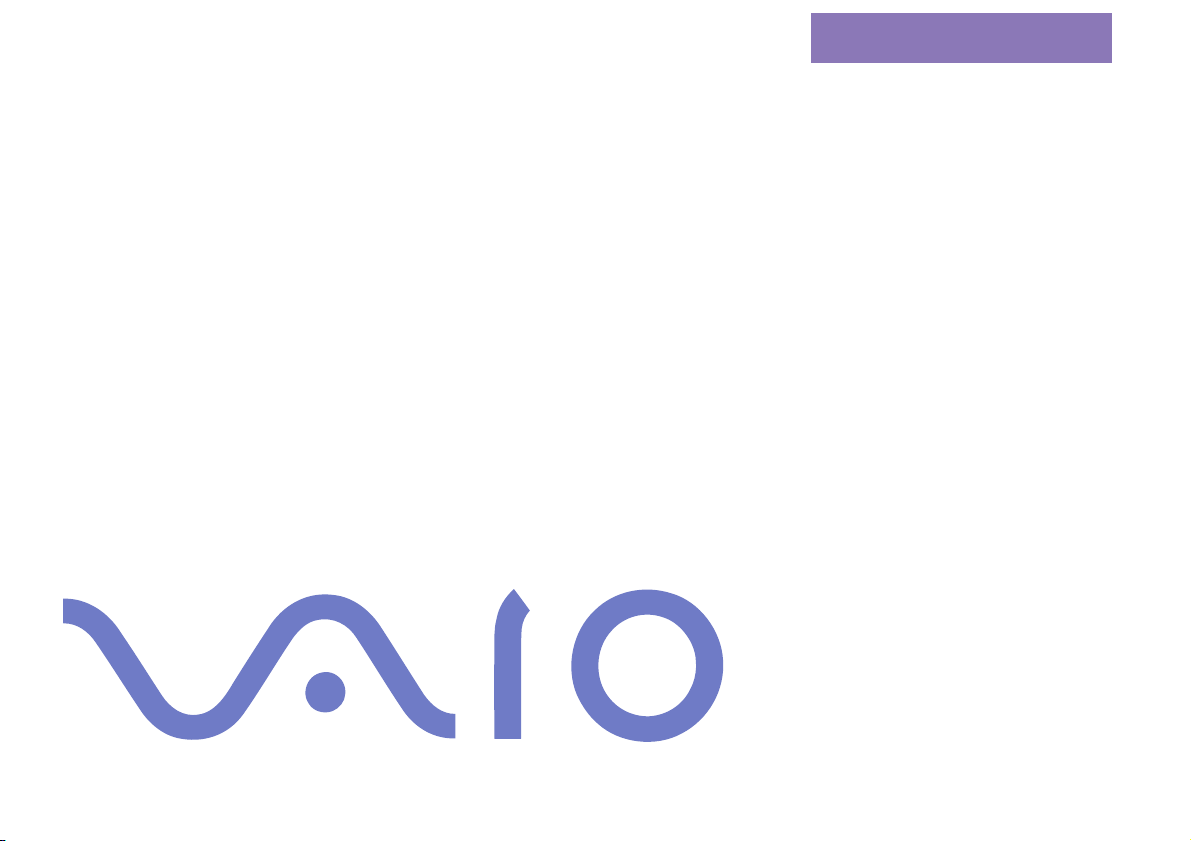
nN
Manuel d’utilisation de
l’ordinateur portable
Sony
PCG-SR1K
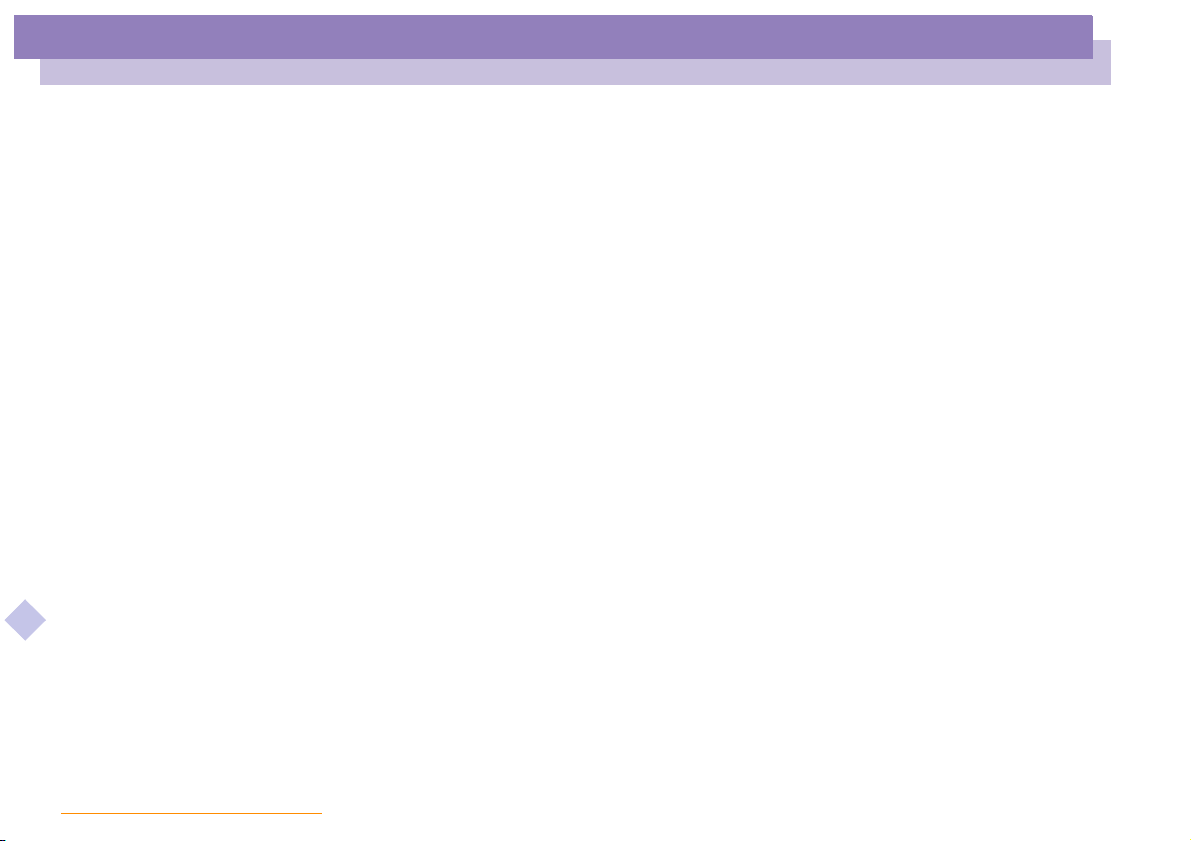
Manuel d’utilisation de l’ordinateur portable Sony
nN
2
Avis aux utilisateurs
© 2000 Sony Corporation. Tous droits réservés. Aucune partie du présent manuel et des logiciels qu’il décrit
ne peut être reproduite, traduite ou convertie en langage machine sans une autorisation écrite préalable.
Sony Corporation n’offre aucune garantie quant au présent manuel, aux logiciels ou aux informations qu’ils
contiennent, et exclut toute garantie implicite, de commerciabilité ou d’aptitude à un usage particulier
découlant de ce manuel, des logiciels ou d’informations de même nature. En aucun cas, Sony Corporation
ne sera tenue responsable de préjudices fortuits, induits ou spéciaux, qu’ils soient d’origine délictuelle ou
contractuelle, ou qu’ils découlent directement ou indirectement du présent manuel, des logiciels ou des
informations qu’ils contiennent ou auxquelles ils font allusion.
Sony Corporation se réserve le droit de modifier le présent manuel ou les informations qu’il contient à tout
moment et sans préavis. Les logiciels décrits dans ce manuel sont régis par un accord de licence utilisateur
distinct.
TM
Sony, DVgate, i.LINK
sont des marques commerciales de Sony Corporation. Windows et les logos de Windows 98 et
Windows 2000 sont des marques déposées de Microsoft Corporation.
Intel, MMX, Celeron et Pentium sont des marques commerciales d'Intel Corporation.
Toutes les autres marques sont la propriété de leurs détenteurs respectifs.
Les caractéristiques techniques sont susceptibles de modifications sans préavis.
, Mavica, PictureGear, Memory Stick et le logo Memory Stick, VAIO et le logo VAIO
Consignes de sécurité
Numéros d’identification
Le numéro de modèle et le numéro de série figurent à la base de votre ordinateur portable Sony. Inscrivez le
numéro de série dans l’espace réservé à cet effet ci-dessous. Communiquez le numéro de modèle et le
numéro de série chaque fois que vous appelez VAIO-Link.
Numéro de série :________________________
Numéro de modèle :
PCG-3192
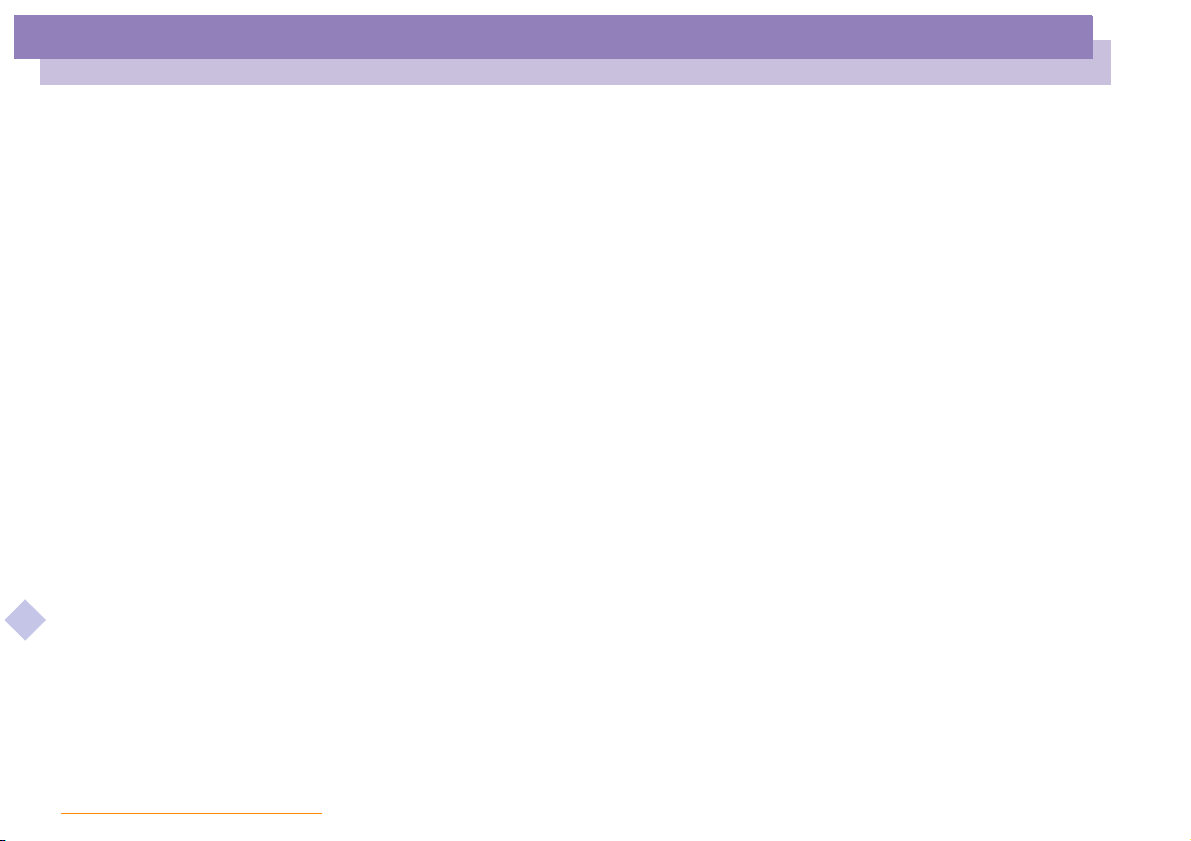
nN
AVERTISSEMENT
❏
L’ouverture de l’ordinateur, quelle qu’en soit la raison, vous expose à des risques non couverts par la
garantie.
❏
Pour éviter tout risque de décharge électrique, il est recommandé de ne pas ouvrir le châssis de
l’ordinateur. Ne confiez son entretien qu’à une personne qualifiée.
❏
L’installation de l’ordinateur à proximité d’un équipement émettant des radiations électromagnétiques
peut provoquer des distorsions sonores et visuelles.
❏
Pour prévenir tout risque d’incendie ou d’électrocution, préservez cet appareil de la pluie et de
l’humidité.
❏
Ne procédez jamais à l’installation d’un modem ou de câbles téléphoniques pendant un orage.
❏
N’installez jamais de prises téléphoniques dans un endroit humide, à moins qu’elles soient
spécialement conçues à cet effet.
❏
Ne touchez jamais des câbles téléphoniques ou des terminaux non isolés, à moins que la ligne
téléphonique ait été débranchée du réseau.
❏
Installez ou modifiez toujours une ligne téléphonique avec précaution.
❏
Evitez d’utiliser le modem pendant un orage.
❏
Pour signaler une fuite de gaz, n’utilisez ni le modem ni le téléphone à proximité de la fuite.
❏
N’utilisez l’ordinateur portable qu’avec l’adaptateur secteur fourni par Sony. Pour déconnecter
complètement l'ordinateur de l’alimentation secteur, débranchez l’adaptateur secteur.
❏
Veillez à ce que la prise secteur soit d’un accès aisé.
3
Manuel d’utilisation de l’ordinateur portable Sony
Réglementations
Ce produit est conforme aux directives européennes suivantes :
73/23/CEE (Basse tension)
89/336/CEE, 92/31/CEE (Directives CEM)
93/68/CEE (Marquage CE).
Cet appareil est conforme aux normes EN 55022 Classe B et EN 50082-1, limitant l’emploi dans les
environnements résidentiel, professionnel et industriel léger.
Cet appareil a été testé et déclaré conforme aux limites de la directive CEM lors de l’utilisation de câbles de
liaison de moins de trois mètres.

✍
Elimination des batteries
rechargeables lithium ion
Conformez-vous à la législation en
vigueur dans votre région pour
éliminer les batteries usagées.
Dans certains pays, il est interdit de
jeter les batteries lithium ion avec
les ordures ménagères ou dans les
poubelles de bureau.
Si tel est votre cas, veuillez faire
appel aux services publics de
ramassage.
Manuel d’utilisation de l’ordinateur portable Sony
nN
En tant que partenaire d’ENERGY STAR, Sony atteste que son produit répond aux recommandations
NERGY STAR en matière d’économie d’énergie.
d’E
Le programme international d’E
Office Equipment Program) vise à promouvoir l’utilisation d’ordinateurs et d’équipements de bureau à
faible consommation d’énergie. Ce programme encourage la mise au point et la diffusion de produits dont
les fonctions permettent de réduire efficacement la consommation d’énergie. Il s’agit d’un système ouvert
auquel les entreprises sont libres d’adhérer. Les produits visés par ce programme sont des équipements de
bureau tels qu’ordinateurs, écrans, imprimantes, fax et copieurs. Les normes et logos de ce programme sont
communs à tous les pays participants.
NERGY STAR est une marque déposée aux Etats-Unis.
E
ELIMINATION DES BATTERIES RECHARGEABLES LITHIUM ION
Ne jamais manipuler une batterie lithium ion qui est endommagée ou présente une fuite. L’éliminer rapidement
!
et conformement à la législation en vigueur.
L’installation d’une batterie inadaptée dans l’ordinateur peut provoquer une explosion. Utiliser exclusivement
!
des batteries de type identique ou équivalent à celui recommandé par Sony. La mise au rebut des batteries
usagées doit s’effectuer conformément aux instructions du fabricant (voir ci-après).
Une batterie endommagée peut provoquer un incendie ou des brûlures chimiques. Il ne faut donc pas essayer
!
de la démonter, la porter à une température supérieure à 100 °C ni la brûler. Eliminez rapidement les batteries
usagées.
Conservez les batteries hors de portée des enfants.
!
Votre ordinateur est équipé d’une batterie de secours de mémoire interne. Pour la changer, veuillez contacter
!
VAIO-Link.
NERGY STAR relatif aux équipements de bureau (International ENERGY STAR
4
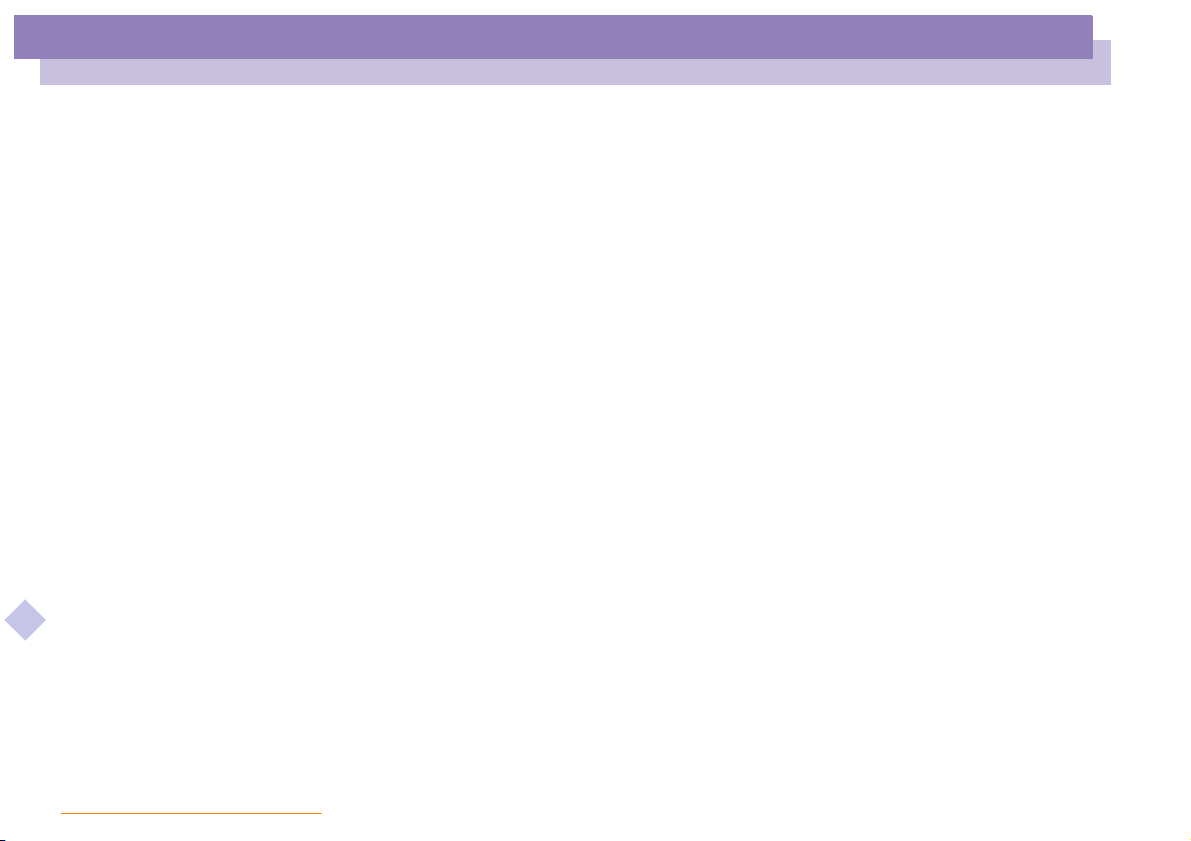
Bienvenue
Manuel d’utilisation de l’ordinateur portable Sony
nN
5
Bienvenue
Vous venez d’acquérir un ordinateur portable VAIO de Sony et nous vous en
félicitons. Sony a combiné son savoir-faire en matière d’audio, de vidéo,
d’informatique et de communications pour mettre à votre disposition un ordinateur
personnel à la pointe de la technologie.
Voici un aperçu des caractéristiques de votre ordinateur portable Sony (Pour plus
d’informations, consultez le chapitre Fiche technique de ce guide).
❑
Performances exceptionnelles – Votre PC est équipé d’un processeur Intel® très
rapide, d'un lecteur de CD-ROM et d’un modem PC Card (selon le modèle).
❑
Mobilité – La batterie rechargeable vous assure des heures d’autonomie, sans
alimentation secteur.
❑
Qualité audio et vidéo Sony – Un écran haute résolution LCD vous permet de
profiter pleinement des applications multimédia, des jeux et des logiciels de
divertissement les plus récents.
❑
Windows® – Votre ordinateur intègre le dernier système d’exploitation de
Microsoft.
❑
Communication - Accédez aux services en ligne les plus en vogue, envoyez et
recevez du courrier électronique, explorez Internet...
❑
Assistance clientèle hors pair – En cas de problème, vous pouvez contacter
VAIO-Link par Internet et par courrier électronique (pour connaître les adresses,
consultez le Guide service client). Avant de nous contacter, vous pouvez essayer
de résoudre le problème seul, en consultant la section "Dépannage" de ce manuel
d’utilisation ou les manuels et fichiers d’aide des périphériques et des logiciels.
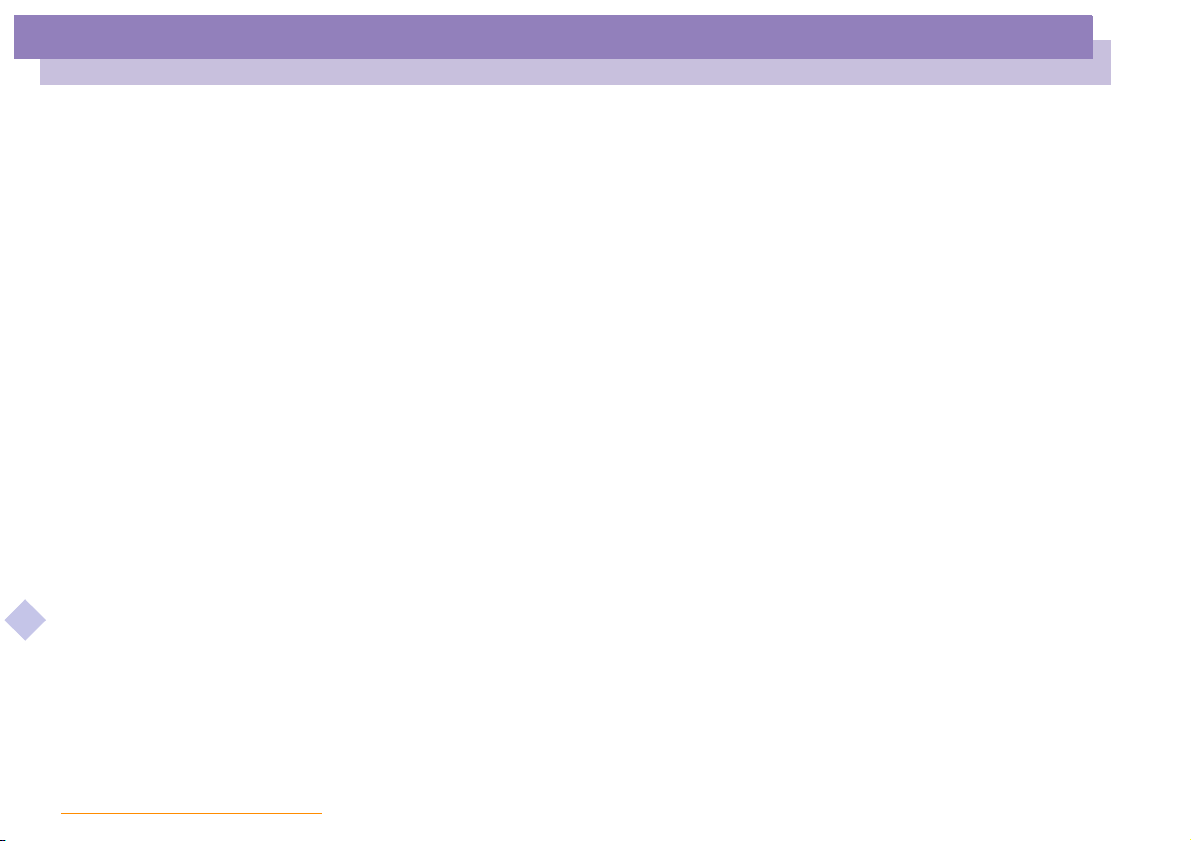
Bienvenue
Présentation des manuels
Manuel d’utilisation de l’ordinateur portable Sony
nN
6
Présentation des manuels
Les manuels d’utilisation sont fournis sous forme imprimée et en ligne sur un CDROM de documentation.
Documentation imprimée :
❑
une affichette Installation en couleurs, une brochure Mise en route et un Guide
service client, lequel contient toutes les informations de base relatives à
l’utilisation de votre ordinateur portable ;
❑
une affichette exhaustive des réglementations et des consignes de sécurité ;
❑
les conditions de garantie de votre ordinateur portable Sony.
Documentation en ligne :
Ce manuel d’utilisation :
1
❑
Le chapitre Utilisation de votre ordinateur portable VAIO décrit l’utilisation des
composants standard de votre système.
❑
Le chapitre Branchement de périphériques explique comment ajouter des
fonctionnalités à votre ordinateur en y connectant divers périphériques.
❑
Le chapitre Assistance décrit les options d’aide disponibles et vous explique
comment remédier aux problèmes courants.
❑
Le chapitre Consignes d’utilisation vous donne quelques conseils relatifs à
l’utilisation de votre ordinateur portable.
❑
Le chapitre Fiche technique présente les caractéristiques techniques de
l’ordinateur, des lecteurs et des accessoires.
Consultez votre Guide des logiciels pour de plus amples informations sur les
2
logiciels et applications Sony livrés avec votre ordinateur.
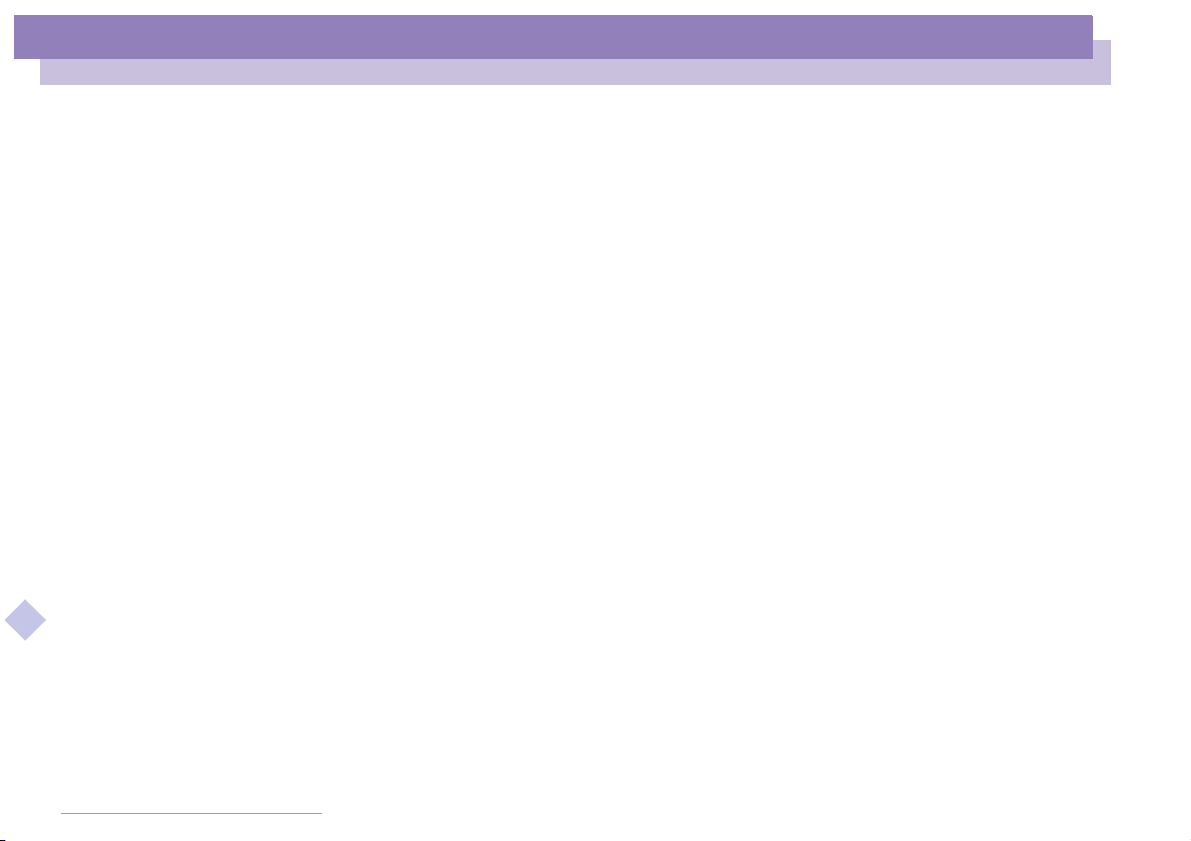
Bienvenue
Présentation des manuels
Manuel d’utilisation de l’ordinateur portable Sony
nN
❑
Le chapitre Description des logiciels présente brièvement les différentes
fonctionnalités des logiciels pré-installés sur votre ordinateur.
❑
Le chapitre Personnalisation de votre ordinateur portable vous explique
comment configurer le système et la gestion de l’alimentation au moyen des
applications Sony Notebook Setup, VAIO Action Setup, PowerPanel,
BatteryScope, etc.
Vous apprendrez également comment définir l’affichage avec NeoMagic
profiter de l’option d’affichage double (Windows
Consultez les fichiers d’Aide en ligne du logiciel que vous utilisez pour obtenir
3
de plus amples informations sur les fonctionnalités et les procédures de
dépannage.
®
98 uniquement).
7
®
et
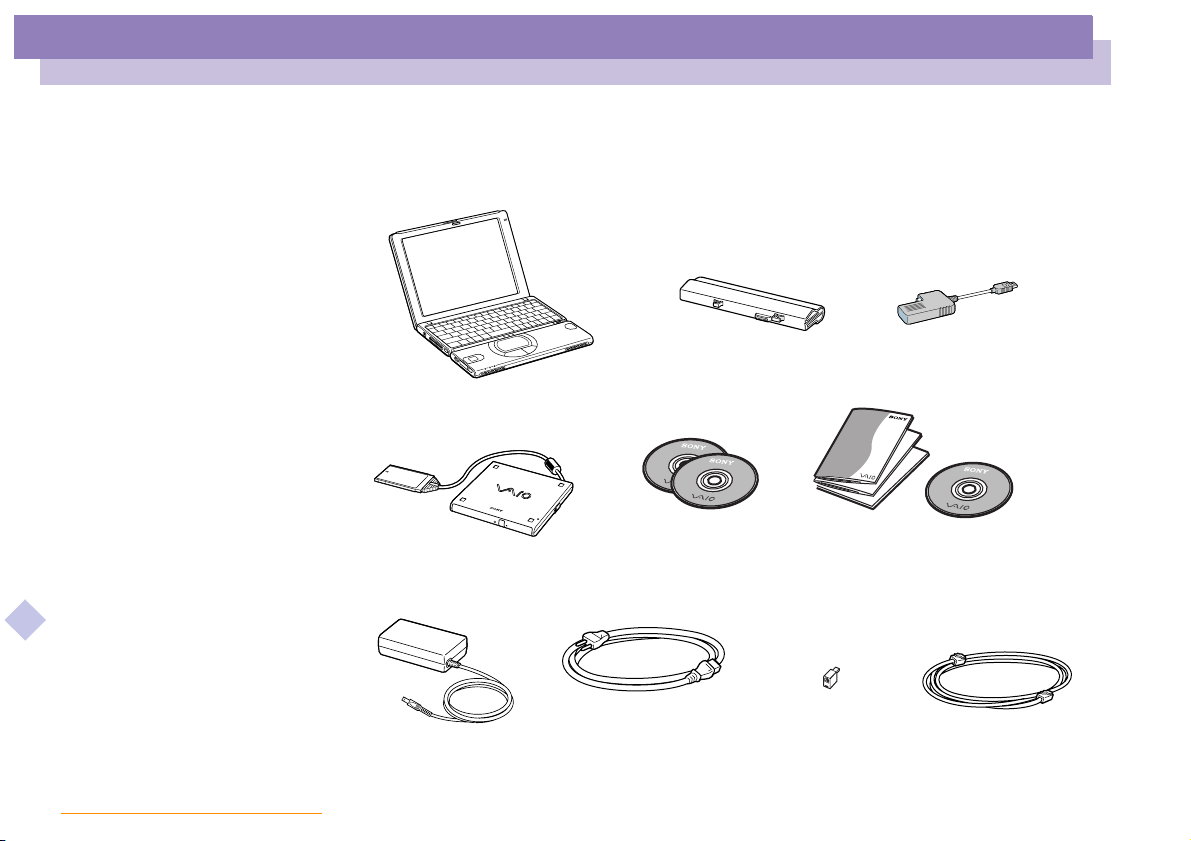
Bienvenue
Déballage de votre ordinateur portable
Déballage de votre ordinateur portable
Sortez les éléments suivants du carton d’emballage :
nN
8
Manuel d’utilisation de l’ordinateur portable Sony
Lecteur de CD-ROM
Adaptateur secteur
Unité
principale
Cordon
d’alimentation
CD-ROM de
réinstallation
Batterie
rechargeable
Documentation
Adaptateur (spécifique
à chaque pays)
Adaptateur du
moniteur
Cordon téléphonique
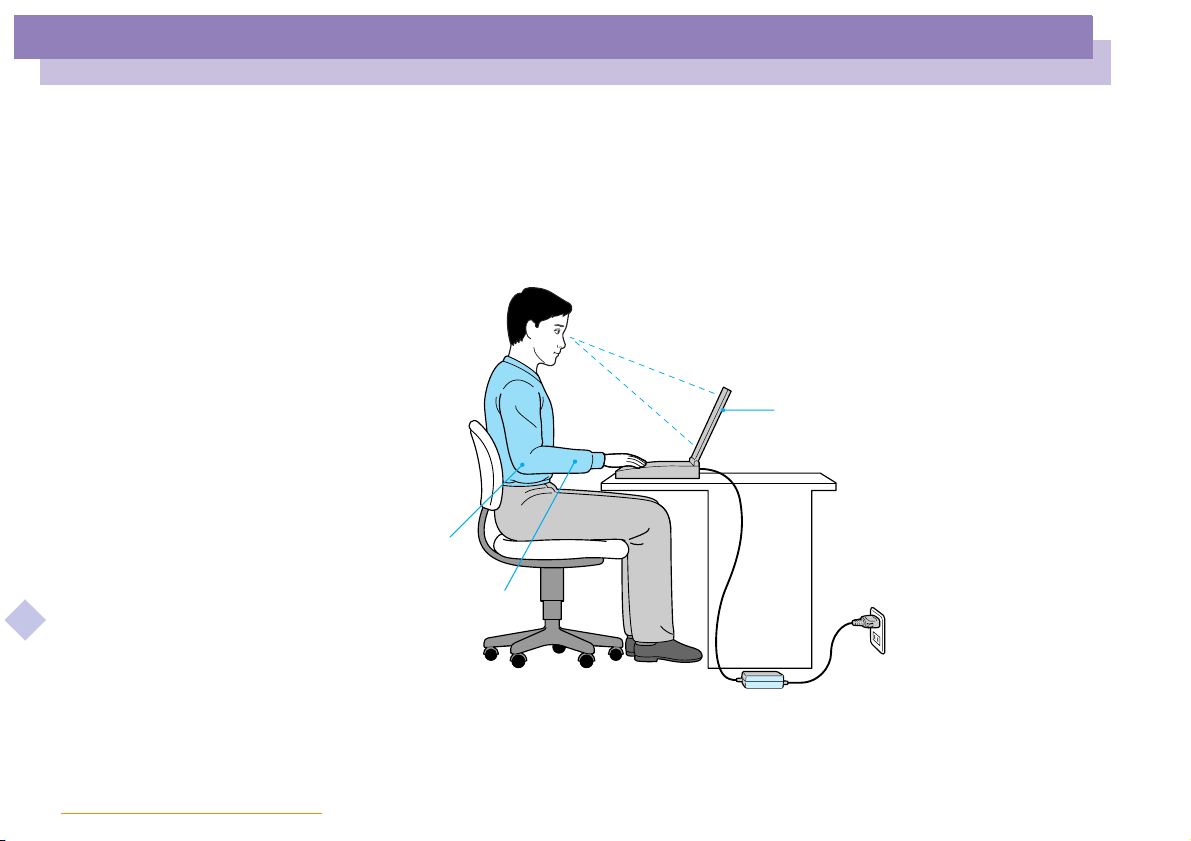
Bienvenue
Ergonomie
Manuel d’utilisation de l’ordinateur portable Sony
nN
9
Ergonomie
Vous serez amené à utiliser votre ordinateur portable dans divers types
d’environnements. Dans la mesure du possible, essayez d’observer les règles
suivantes, aussi bien dans votre environnement de travail habituel que lors de vos
déplacements :
Ordinateur placé droit devant
vous
ras au niveau
u bureau
Poignets détendus et
posés à plat
❑
Position devant l’ordinateur – Veillez à placer l’ordinateur droit devant vous
pour travailler. Lorsque vous utilisez le clavier, le pavé tactile ou une souris
externe, maintenez vos avant-bras à l’horizontale et vos poignets dans une
position neutre et confortable. Laissez les bras le long du corps. Prévoyez des
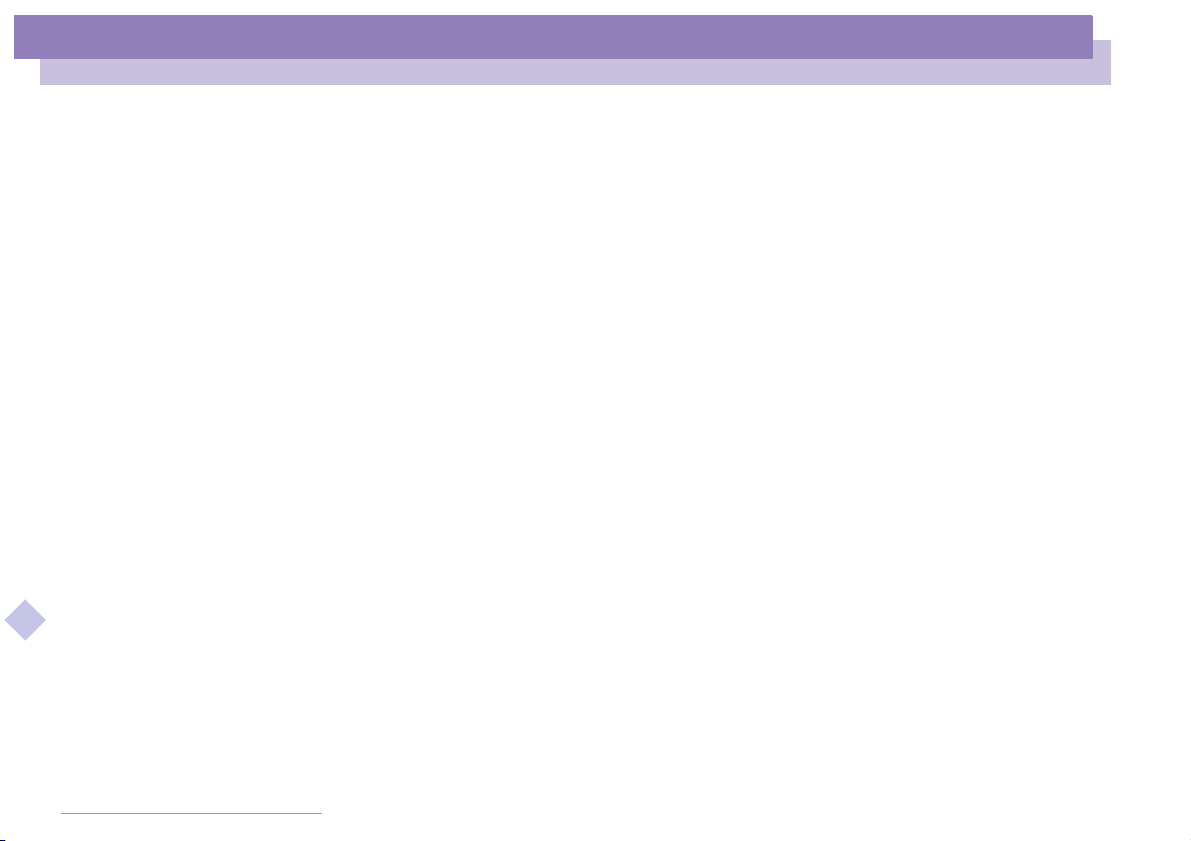
Bienvenue
Ergonomie
Manuel d’utilisation de l’ordinateur portable Sony
nN
pauses régulières lors de vos sessions de travail sur l’ordinateur. Une utilisation
excessive de l’ordinateur peut provoquer la contraction des muscles et des
tendons.
❑
Mobilier et position du corps – Installez-vous sur un siège muni d’un bon
dossier. Réglez le niveau du siège de sorte que vos pieds reposent bien à plat sur
le sol. Pour un meilleur confort, utilisez un repose-pied. Asseyez-vous de façon
détendue, tenez-vous droit et évitez de vous courber vers l’avant ou de vous
incliner excessivement vers l’arrière.
❑
Inclinaison de l’écran – Modifiez l’inclinaison de l’écran jusqu’à ce que vous
trouviez la position qui vous convient le mieux. Une orientation optimale de
l’écran réduit la fatigue oculaire et musculaire. N’oubliez pas de régler également
la luminosité de votre écran.
❑
Eclairage – Choisissez un emplacement où les fenêtres et l’éclairage ne produisent
pas de reflets sur l’écran. Utilisez un éclairage indirect pour éviter la formation de
points lumineux sur l’écran. Vous pouvez également réduire les reflets au moyen
d’accessoires. Vous travaillerez plus confortablement et plus vite sous un bon
éclairage.
❑
Positionnement du moniteur externe – Le moniteur externe doit être placé à une
distance confortable pour les yeux. Assurez-vous que l’écran se trouve au niveau
des yeux ou légèrement en dessous lorsque vous êtes assis devant le moniteur.
10
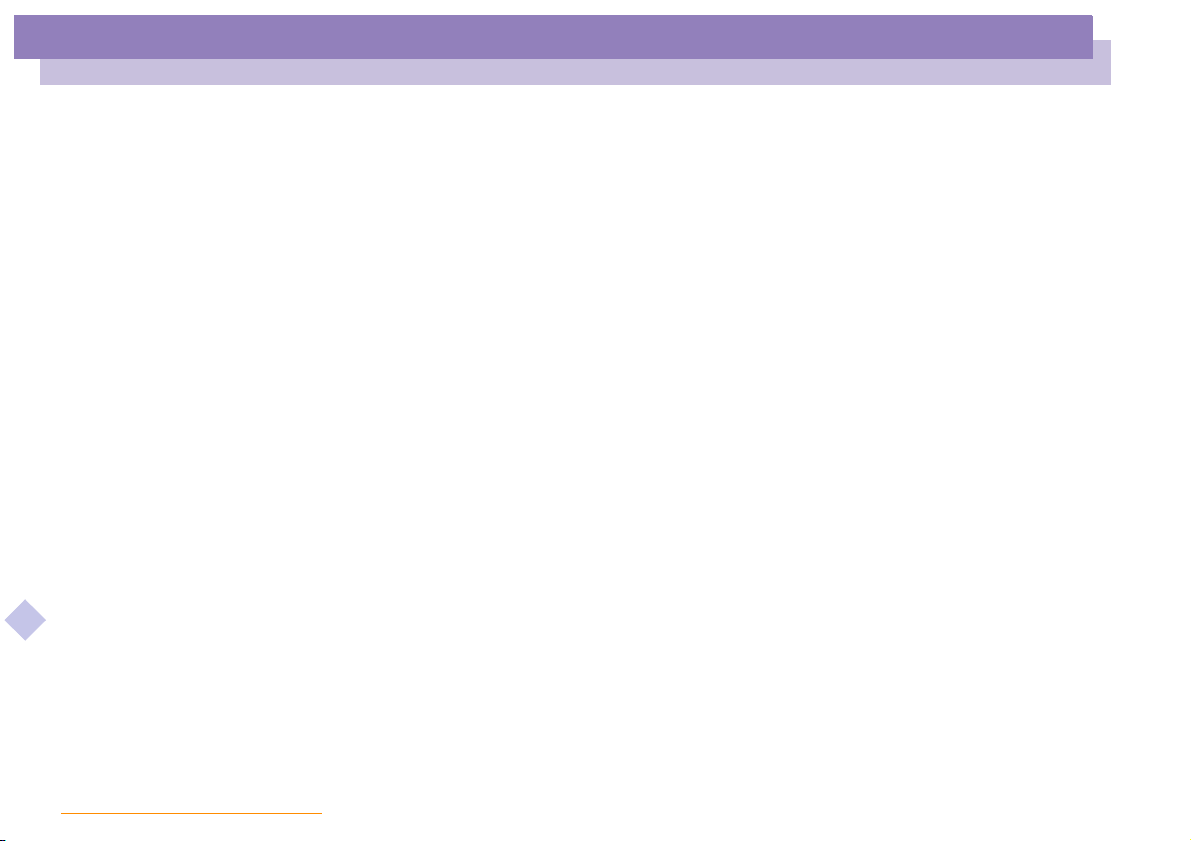
Utilisation de votre ordinateur portable
Utilisation de votre ordinateur
portable
Ce chapitre décrit la préparation de l'ordinateur avant la première utilisation, ainsi
que le mode de fonctionnement des périphériques internes, tels que le pavé tactile, le
lecteur de disquettes, la batterie, etc.
Manuel d’utilisation de l’ordinateur portable Sony
nN
11
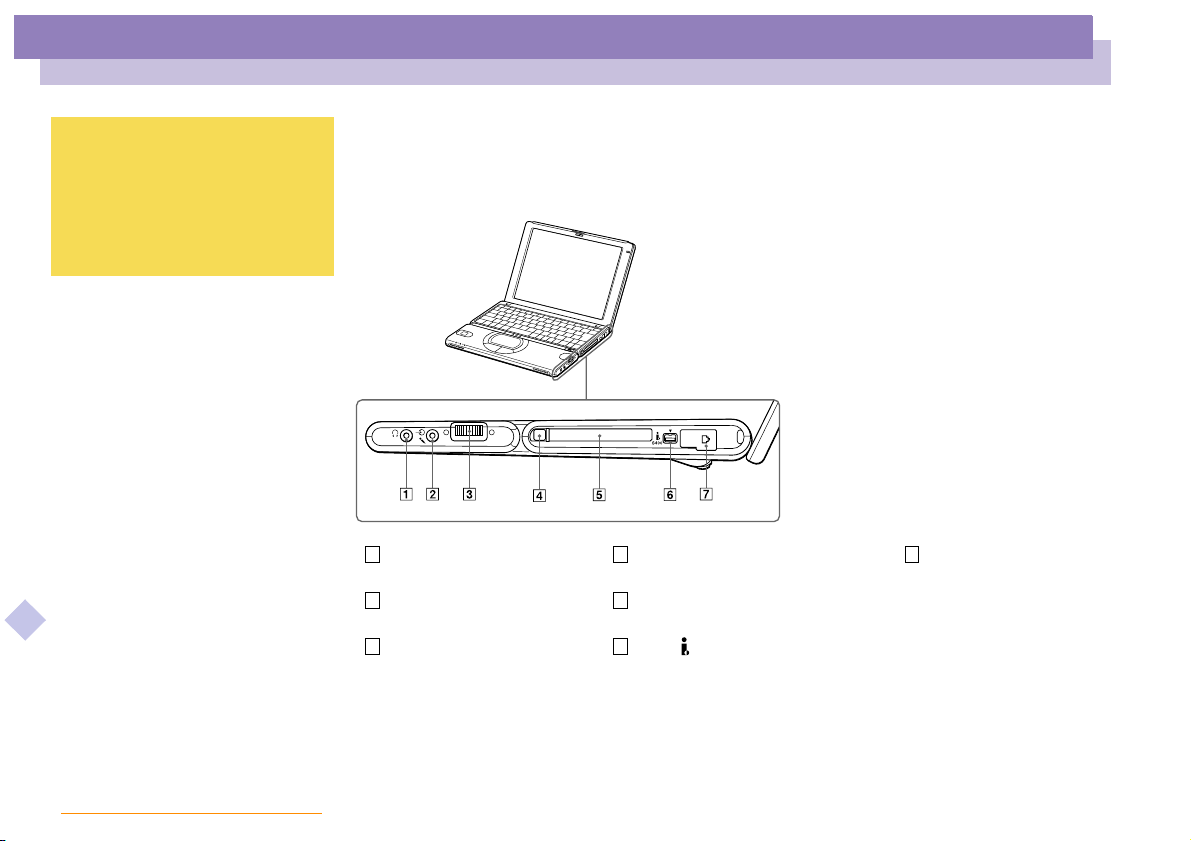
Utilisation de votre ordinateur portable
Situation des témoins et des connecteurs
nN
12
✍
Le câble téléphonique et ses
connecteurs répondent aux
conditions TNV (tension de réseau
de télécommunication),
conformément à la norme EN
60950.
Manuel d’utilisation de l’ordinateur portable Sony
Situation des témoins et des connecteurs
Vue latérale droite
1 4 7
i Prise écouteurs (page 62)
Prise d'entrée
2 5
ligne/microphone
Jog Dial (page 32)
3 6
(page 63) Emplacement PC Card (page 43)
Touche d’éjection de la
carte PC Card
S400 Port i.LINK
TM
(page 44)
(page 60)
Entrée ligne
téléphonique
(page 51)
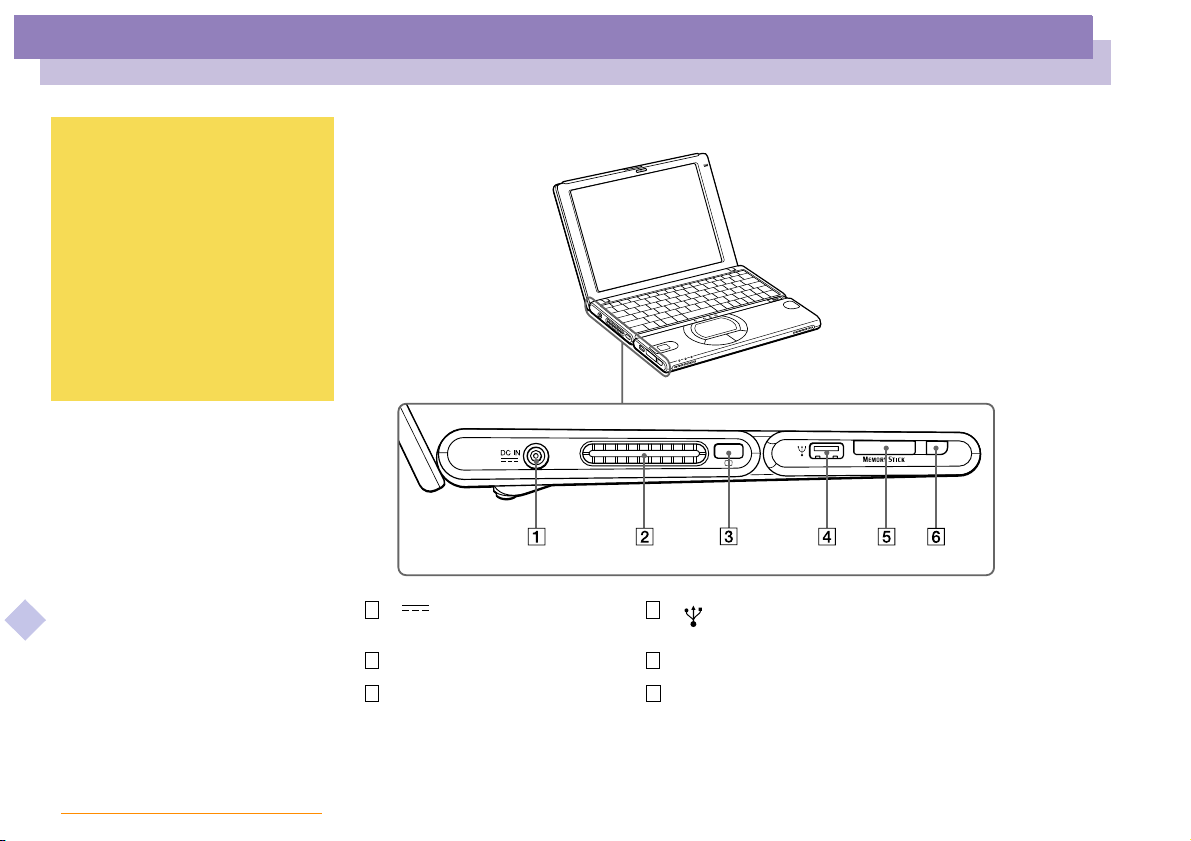
Utilisation de votre ordinateur portable
Situation des témoins et des connecteurs
nN
13
✍
Le connecteur d’alimentation de
l’adaptateur secteur et le cordon
d’alimentation répondent aux
conditions de tension dangereuse,
conformément à la norme
EN 60950.
Tous les autres connecteurs de cet
ordinateur répondent aux
conditions SELV (tension de sécurité
extra-basse), conformément à la
norme EN 60950.
Manuel d’utilisation de l’ordinateur portable Sony
Vue latérale gauche
1 4
2 5
3
Prise
d’alimentation secteur
Fente d'aération Emplacement Memory Stick™
Port Moniteur
(page 16)
(page 57)
Port USB
Touche d’éjection Memory
6
Stick™
(page 52)
(page 40)
(page 41)
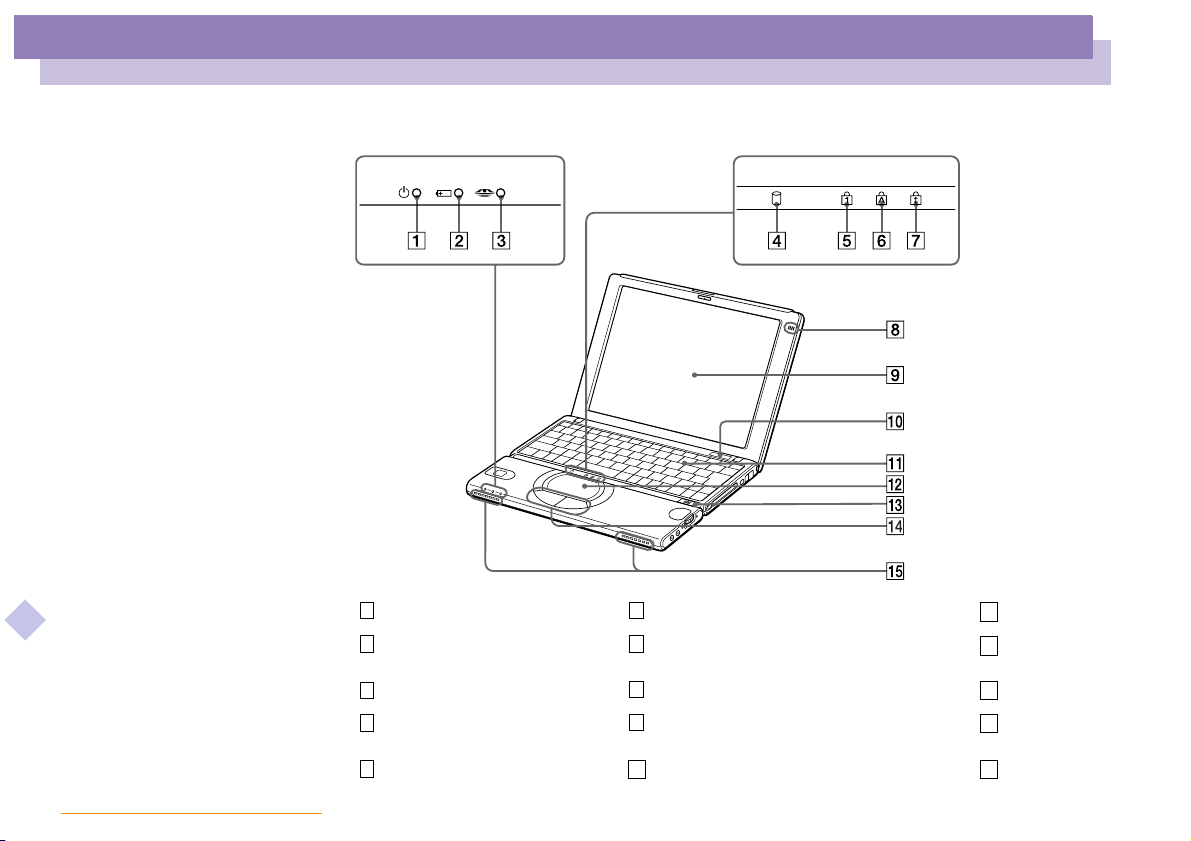
Utilisation de votre ordinateur portable
Situation des témoins et des connecteurs
Vue frontale
Manuel d’utilisation de l’ordinateur portable Sony
Témoin d’alimentation
1 6
2 7
Témoin de batterie
(page 28)
(page 28)
Témoin de verrouillage des majuscules
Témoin de verrouillage du défilement
(page 28)
(page 28)
nN
11
12
14
Clavier
Pavé tactile
(page 25)
(page 38)
Témoin Memory Stick™
3
4
Témoin de disque dur
Témoin de verrouillage du
5
pavé numérique
(page 40)
(page 28)
Microphone interne
8
9
Écran LCD
10
Etiquette d’identification Haut-parleurs
(page 28)
(page 30)
13
14
15
1 Interrupteur
Boutons
gauche/droit
(page 22)
(page 38)
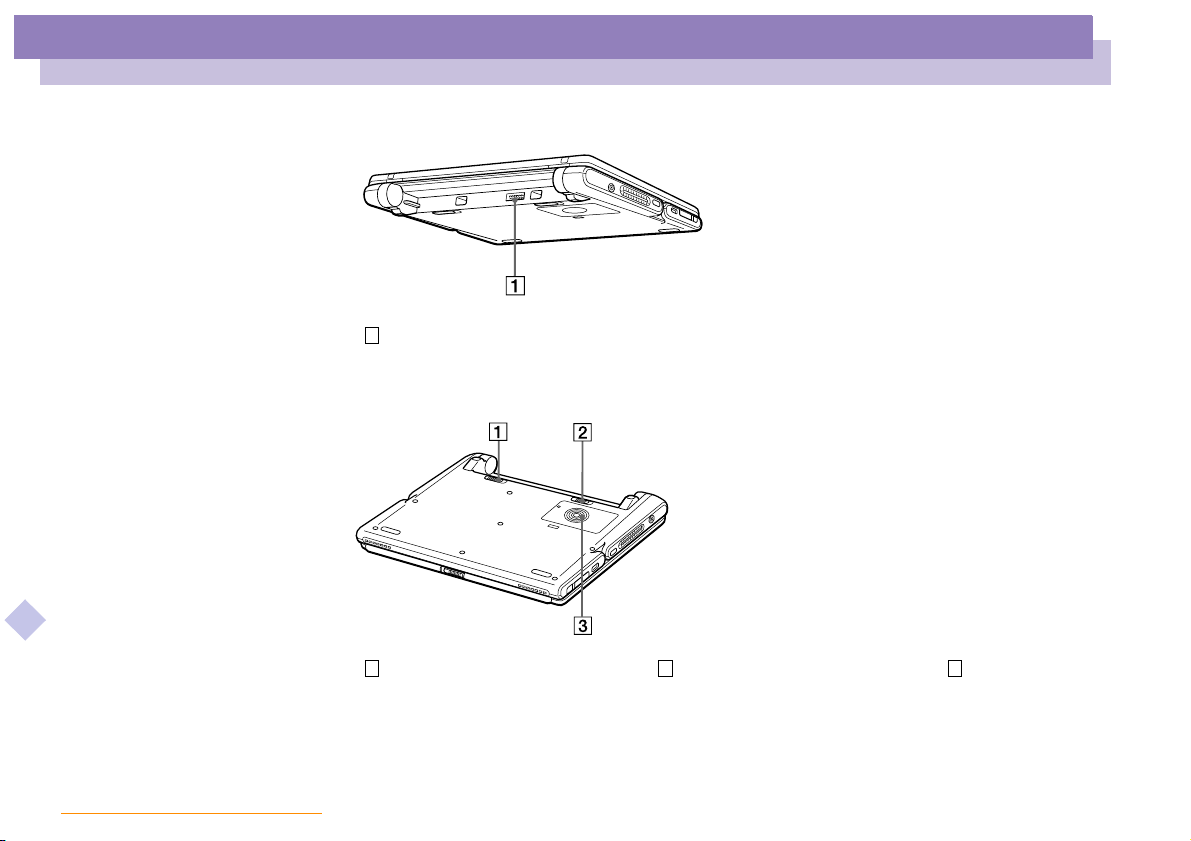
Utilisation de votre ordinateur portable
Situation des témoins et des connecteurs
Vue arrière
nN
15
Manuel d’utilisation de l’ordinateur portable Sony
Port de batterie
1
(page 17)
Vue de dessous
Glissière de verrouillage de
1 2 3
la batterie
(page 17)
Glissière de déverrouillage
de la batterie
(page 17)
Fente
d'aération
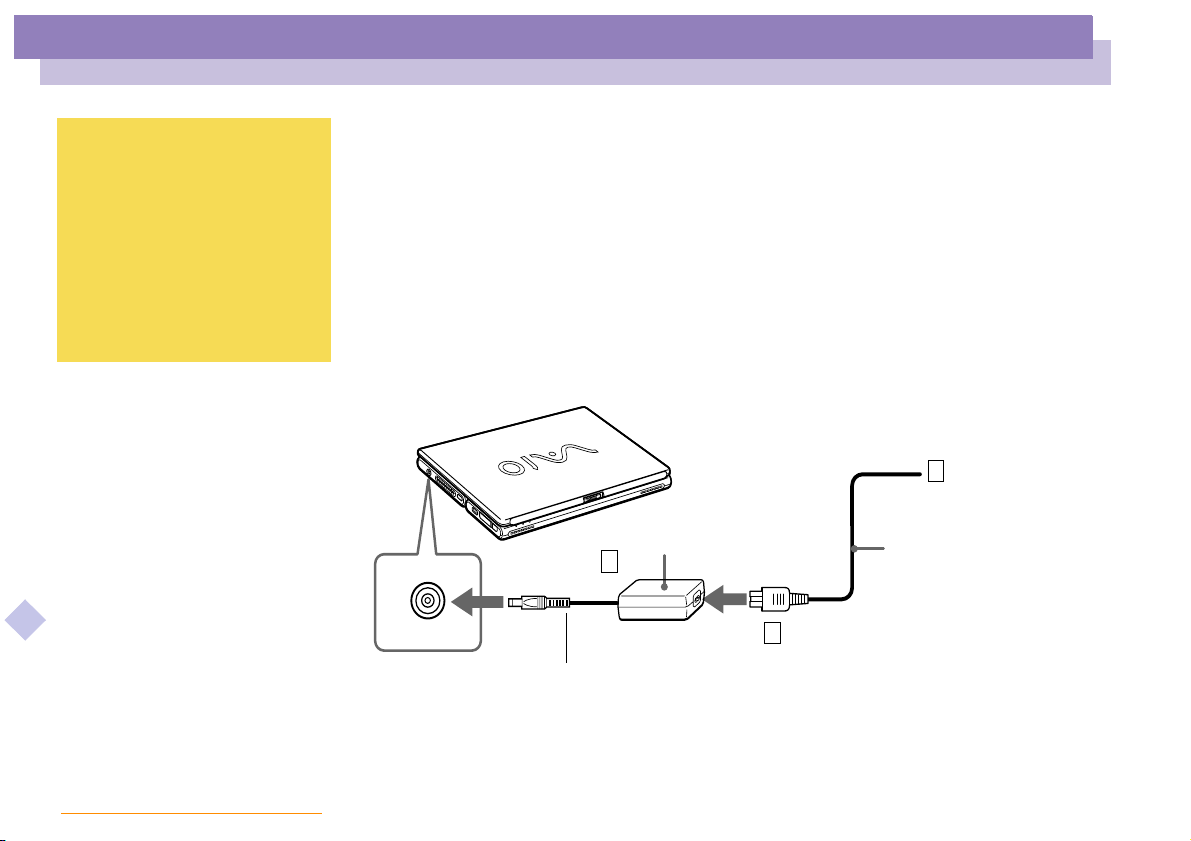
Utilisation de votre ordinateur portable
n
Connexion d’une source d’alimentation
nN
16
✍
N’utilisez l’ordinateur portable
qu’avec l’adaptateur secteur fourni
par Sony.
Pour déconnecter complètement
votre ordinateur de l’alimentation
secteur, débranchez l’adaptateur
secteur.
Veillez à ce que la prise secteur
soit d’un accès aisé.
Manuel d’utilisation de l’ordinateur portable Sony
Connexion d’une source d’alimentation
Vous avez le choix entre deux types de sources d’alimentation : secteur ou batterie
rechargeable.
Utilisation de l’adaptateur secteur
Branchez le câble de l’adaptateur secteur sur la prise d’alimentation secteur de
1
l’ordinateur.
Connectez l’une des extrémités du cordon d’alimentation à l’adaptateur secteur.
2
Insérez l’autre extrémité du cordon d’alimentation dans une prise secteur.
3
Ordinateur portable
3
Prise secteur
Adaptateur secteur
(fourni)
1
2
Tension de sécurité extra-basse conformément
à la norme EN 60950
Câble d’alimentation (répond aux conditio
de tension dangereuse, conformément à la
norme EN 60950)
(fourni)
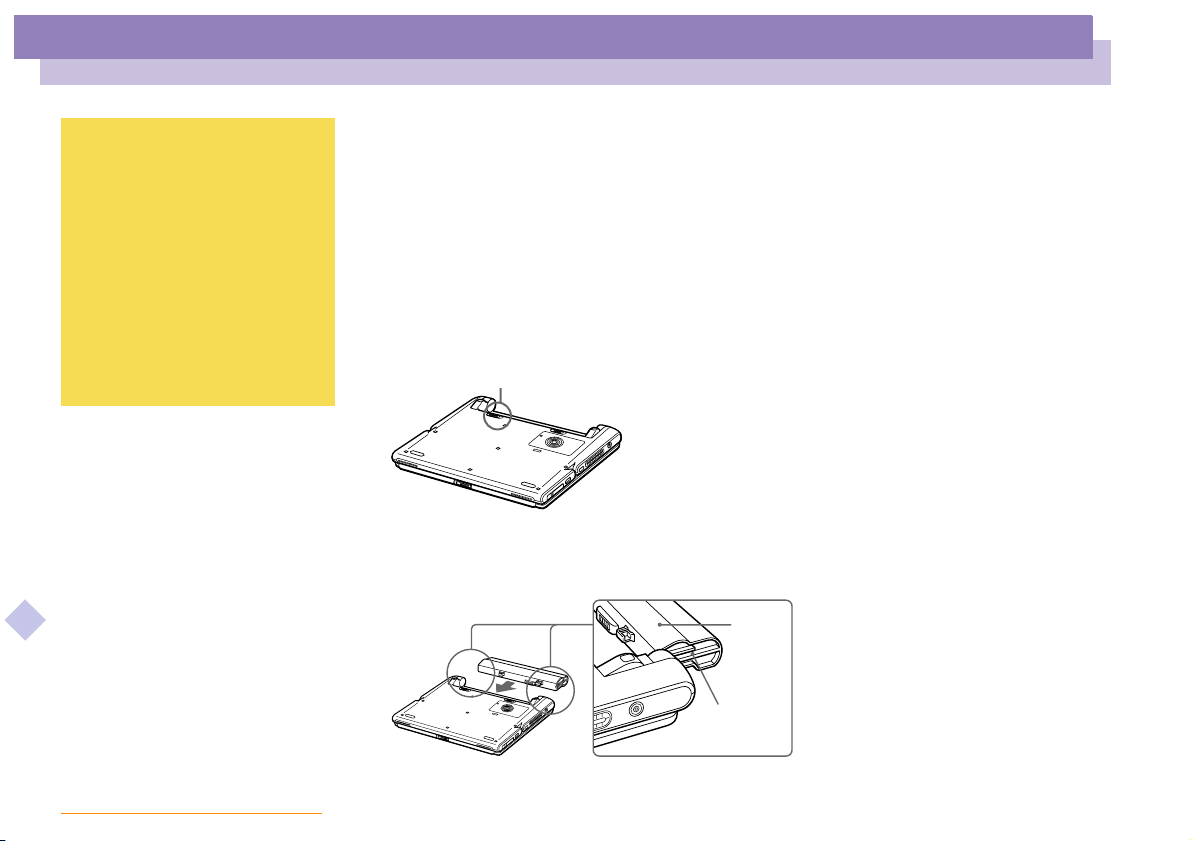
Utilisation de votre ordinateur portable
Connexion d’une source d’alimentation
nN
17
Le fait de retirer la batterie lorsque
!
l’ordinateur est allumé et non
branché à l’adaptateur secteur ou
lorsqu’il est en mode Suspension
système peut entraîner la perte de
données.
Vous pouvez dégager la batterie
sans éteindre l’ordinateur lorsqu’il
est connecté au secteur.
Avant de dégager ou insérer la
batterie, fermez le panneau LCD.
Manuel d’utilisation de l’ordinateur portable Sony
Utilisation de la batterie
Vous avez la possibilité d’utiliser une batterie comme source d’alimentation.
La batterie fournie avec votre ordinateur n’est pas complètement chargée. La
procédure d’insertion et de charge de la batterie est décrite ci-dessous.
Pour insérer la batterie
Amenez la glissière de verrouillage, intégrée à la base de l’ordinateur, sur la
1
position de DEVERROUILLAGE.
Glissière de verrouillage de la batterie
Alignez les rainures et les tenons de la batterie sur les tenons et encoches situés au
2
dos de l’ordinateur. Poussez la batterie jusqu’à ce qu’elle s’enclenche.
Batterie
Rainures
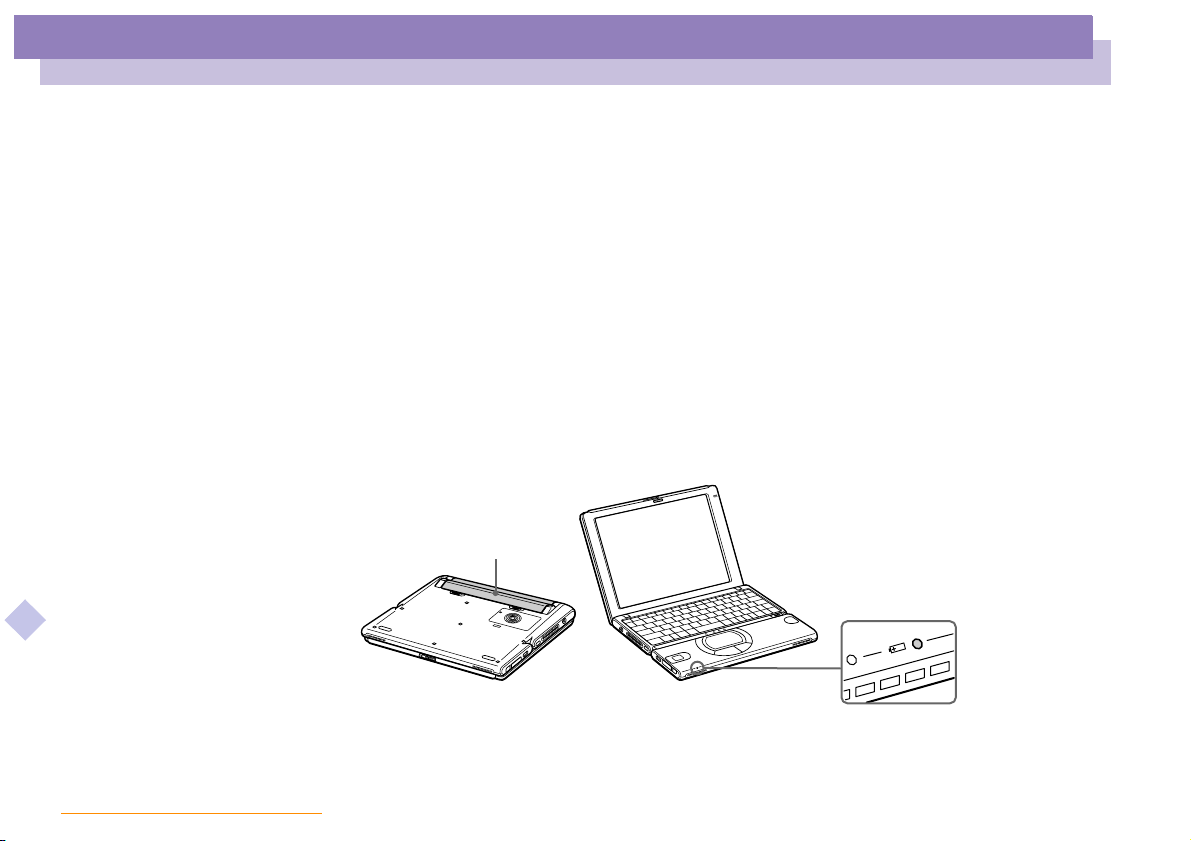
Utilisation de votre ordinateur portable
Connexion d’une source d’alimentation
nN
18
Manuel d’utilisation de l’ordinateur portable Sony
Amenez la glissière de verrouillage sur la position de
3
batterie sur l’ordinateur.
VERROUILLAGE
pour fixer la
Pour charger la batterie
Connectez l'adaptateur secteur à l'ordinateur.
1
Installez la batterie.
2
L’ordinateur charge automatiquement la batterie (le témoin de batterie émet un
double clignotement pendant toute la durée de la charge). Le temoin de batterie
s’éteint lorsque la batterie est rechargée à 85 %. Cette opération dure environ deux
heures lorsque l’ordinateur est hors tension. Elle dure 5 heures et demie lorsque
l’ordinateur est sous tension. Pour charger complètement la batterie, il faut compter
trois heures supplémentaires.
Batterie
(fourni)
Témoin de batterie
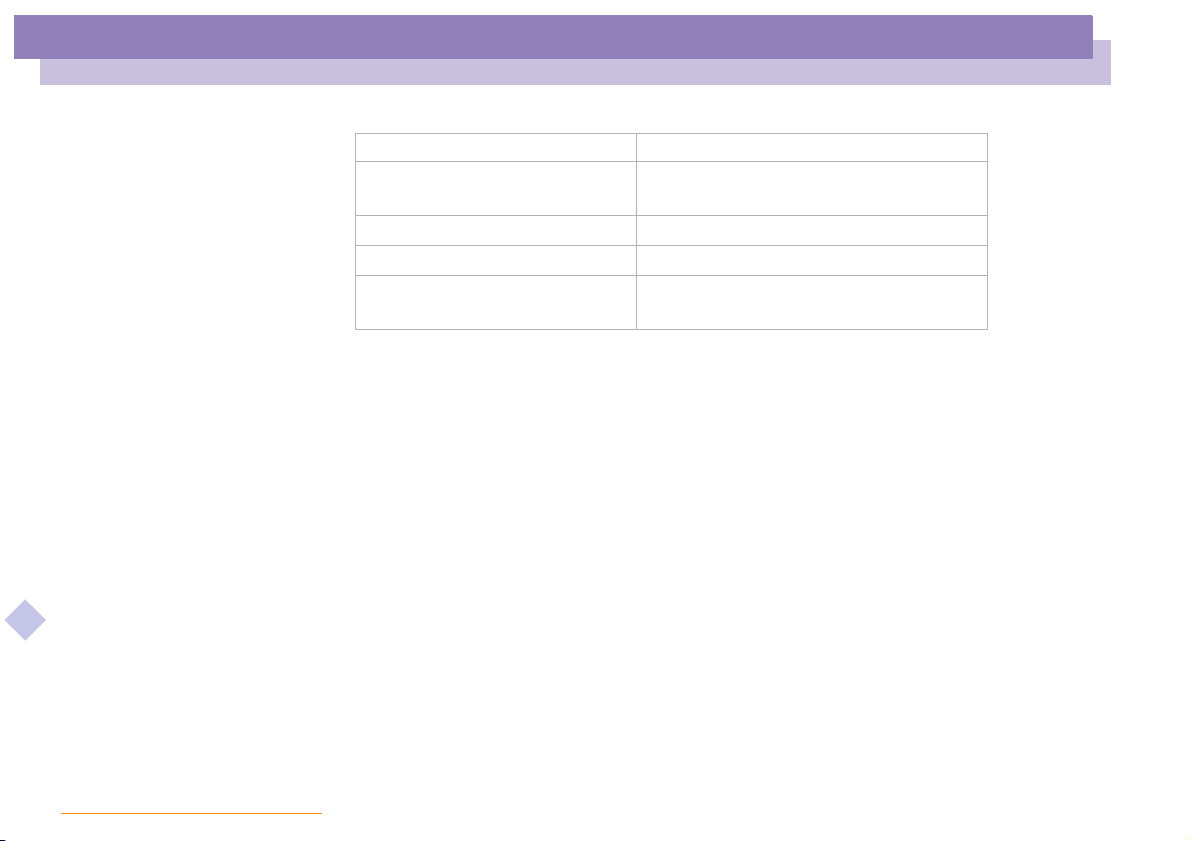
Utilisation de votre ordinateur portable
Connexion d’une source d’alimentation
État des témoins de batterie Signification
Activée
Simple clignotement
Double clignotement
Désactivée
Manuel d’utilisation de l’ordinateur portable Sony
L’ordinateur est alimenté par la
batterie.
La batterie est presque déchargée.
La batterie est en cours de charge.
L’ordinateur utilise l’alimentation
secteur.
nN
19

Utilisation de votre ordinateur portable
Connexion d’une source d’alimentation
✍
Avec certains logiciels et périphériques, votre ordinateur risque de ne pas basculer en mode Hibernation
lorsque la batterie est presque déchargée. Pour prévenir la perte de données en cas d’alimentation par
batterie, nous vous recommandons de sauvegarder fréquemment vos données et d’activer manuellement un
mode de gestion de l’alimentation approprié (Suspension système ou Hibernation, par exemple).
Les témoins de batterie et d’alimentation clignotent tous deux lorsque la batterie est presque déchargée.
Pour déterminer l’autonomie de la batterie, consultez la rubrique “Affichage d’informations sur l’état de la
batterie” de votre guide des logiciels.
Laissez la batterie sur l’ordinateur lorsque celui-ci est raccordé au secteur. Le chargement de la batterie se
poursuit pendant l’utilisation de l’ordinateur.
Si le niveau de charge de la batterie tombe au-dessous de 10 %, vous devez brancher l’adaptateur secteur
pour recharger la batterie ou éteindre l’ordinateur et insérer une batterie complètement chargée.
Vous pouvez prolonger la durée de vie d’une batterie en modifiant les modes de gestion de l’alimentation
dans l’utilitaire PowerPanel. Consultez la rubrique “Gestion de l’alimentation” de votre guide des logiciels.
La batterie fournie avec votre ordinateur est une batterie lithium ion rechargeable. Recharger une batterie
partiellement déchargée n’a aucune incidence sur sa durée de vie.
Lorsque vous utilisez une batterie comme source d’alimentation, le témoin de batterie s’allume. Lorsque la
Manuel d’utilisation de l’ordinateur portable Sony
batterie est presque déchargée, il se met à clignoter.
Lorsque l’ordinateur est directement raccordé au secteur et qu’une batterie est insérée dans le logement de
la batterie, le système est alimenté par la prise secteur.
nN
20
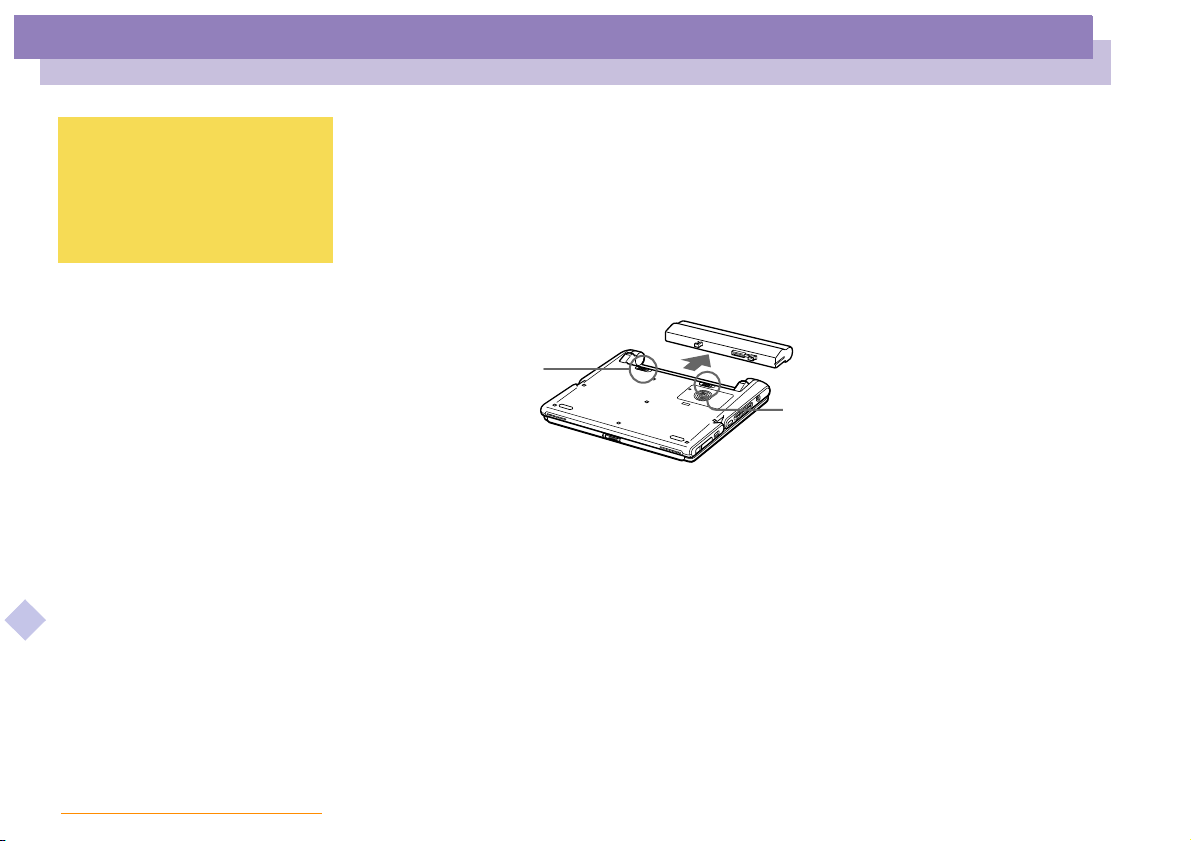
Utilisation de votre ordinateur portable
Connexion d’une source d’alimentation
nN
21
Vous pouvez dégager la batterie
sans éteindre l’ordinateur lorsqu’il
est connecté au secteur.
Avant de dégager ou insérer la
batterie, fermez le panneau LCD.
Manuel d’utilisation de l’ordinateur portable Sony
Pour extraire la batterie
Eteignez l'ordinateur et fermez le volet.
1
Faites coulisser la glissière de verrouillage pour l’amener sur la position
2
DEVERROUILLAGE.
Faites coulisser la glissière de déverrouillage pour l’amener sur la position
3
DEVERROUILLAGE et dégagez la batterie de l’ordinateur.
Glissière de déverrouillage de la
batterie
Glissière de verrouillage de la batterie
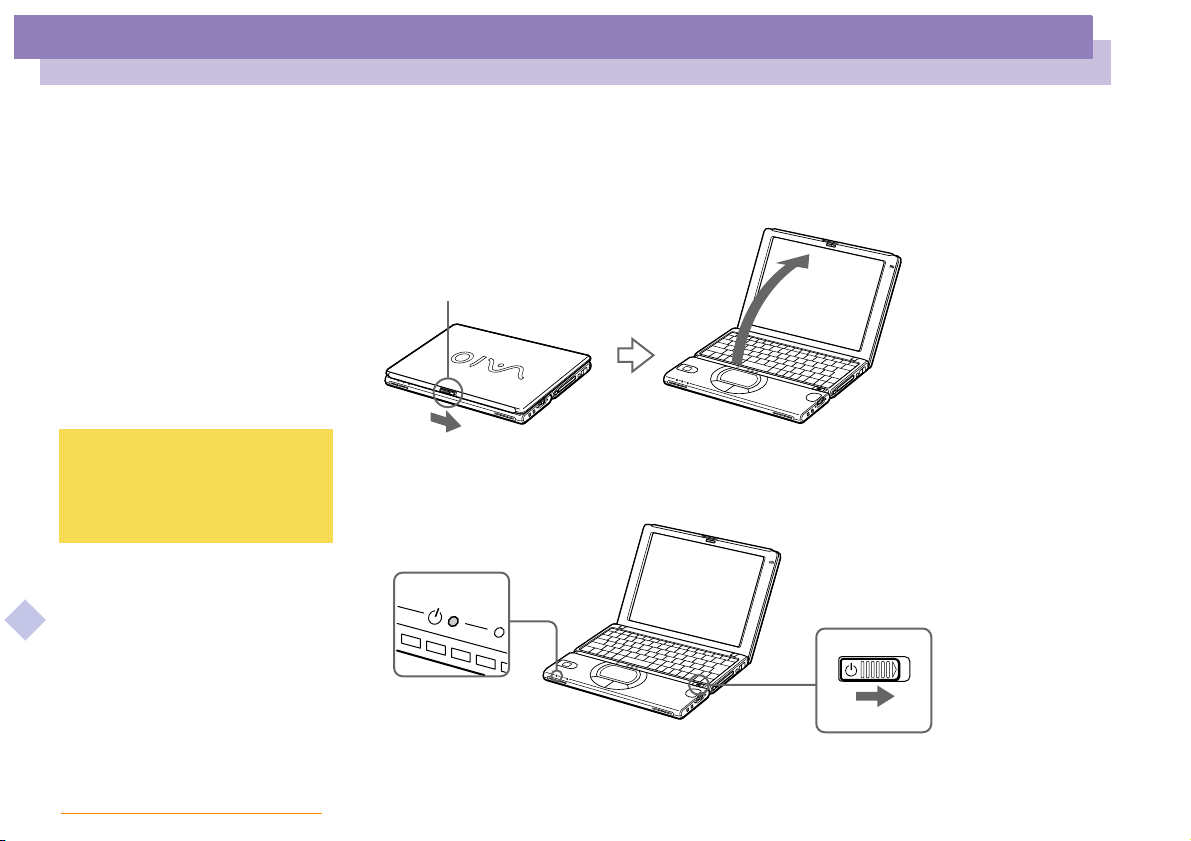
Utilisation de votre ordinateur portable
Démarrage de l’ordinateur
Démarrage de l’ordinateur
Faites coulisser la glissière de verrouillage de l’écran LCD dans le sens indiqué par
1
la flèche et soulevez le capot de l’ordinateur.
Glissière de verrouillage de l’écran LCD
✍
Si vous maintenez l’interrupteur
marche/arrêt en position de
marche pendant plus de quatre
secondes, l’ordinateur s’éteint.
Faites glisser l’interrupteur marche/arrêt de l'ordinateur jusqu'à ce que le témoin
2
lumineux vert s'allume.
Témoin d’alimentation
nN
22
Manuel d’utilisation de l’ordinateur portable Sony
Interrupteur marche/arrêt
Si nécessaire, réglez le contraste de l’écran avec Fn+F5. Pour augmenter la
3
luminosité, utilisez les flèches de contrôle vers le haut ou vers la droite. Pour la
diminuer, utilisez les flèches vers le bas ou la gauche.
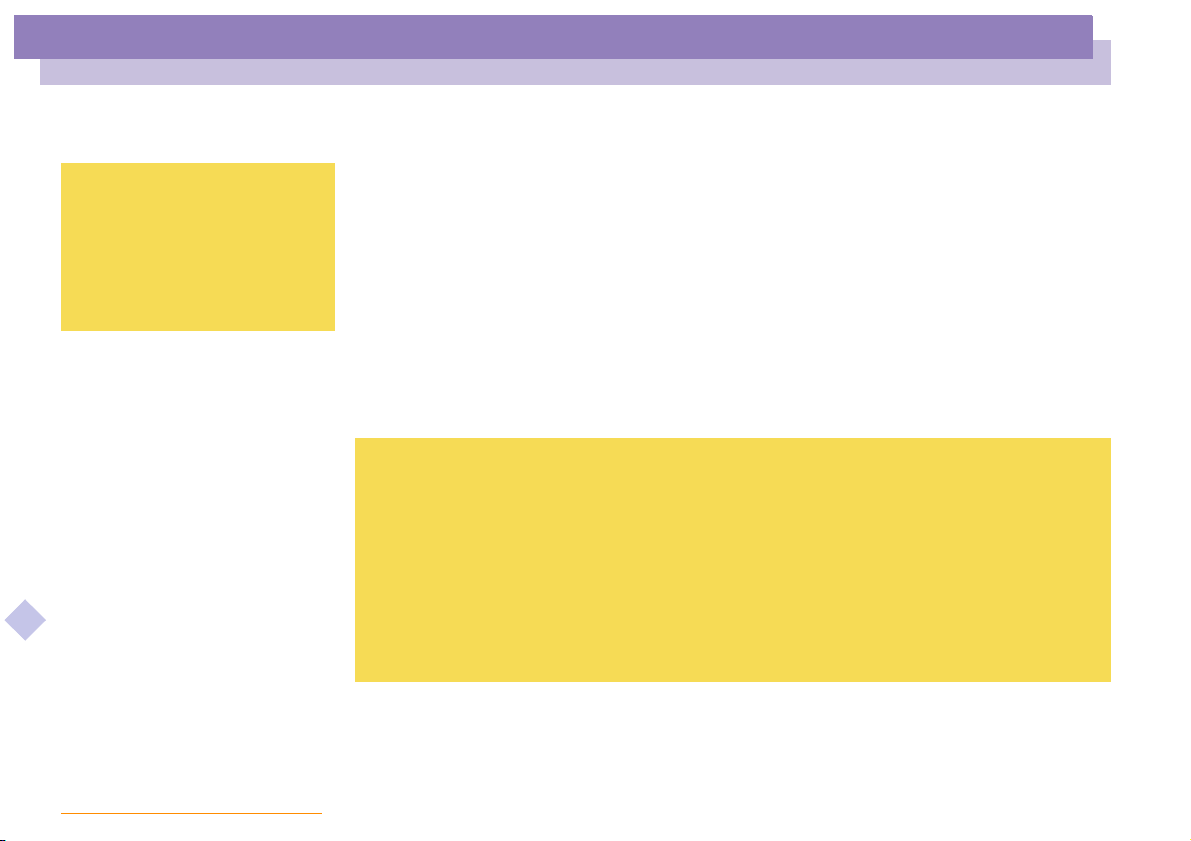
Utilisation de votre ordinateur portable
Mise hors tension de l’ordinateur
Mise hors tension de l’ordinateur
Sélectionnez Arrêter au bas du menu Démarrer pour afficher la boîte de dialogue
Afin d’éviter toute perte de
!
données accidentelle, respectez la
procédure de mise hors tension
décrite ci-dessous.
✍
Si un message vous y invite,
enregistrez vos documents.
Manuel d’utilisation de l’ordinateur portable Sony
4
Arrêt de Windows.
Sélectionnez Arrêter.
5
Cliquez sur OK.
6
Attendez que votre ordinateur s’éteigne automatiquement. Le témoin
7
d’alimentation s’éteint.
Éteignez les périphériques connectés à votre ordinateur.
8
✍
Si vous ne parvenez pas à éteindre votre ordinateur en procédant comme décrit ci-dessus,
- quittez tous les logiciels ouverts,
- retirez les cartes PC Card si vous en avez inséré,
- débranchez tous les périphériques USB,
puis éteignez l’ordinateur.
Si la procédure ci-dessus ne réussit pas, consultez la section Dépannage de ce manuel d’utilisation.
Si vous n’utilisez pas l’ordinateur, vous pouvez prolonger la durée de vie de la batterie en passant en mode
Suspension système. Pour plus d’informations, reportez-vous à la section “ Gestion de l’alimentation ” du
Guide des logiciels.
nN
23
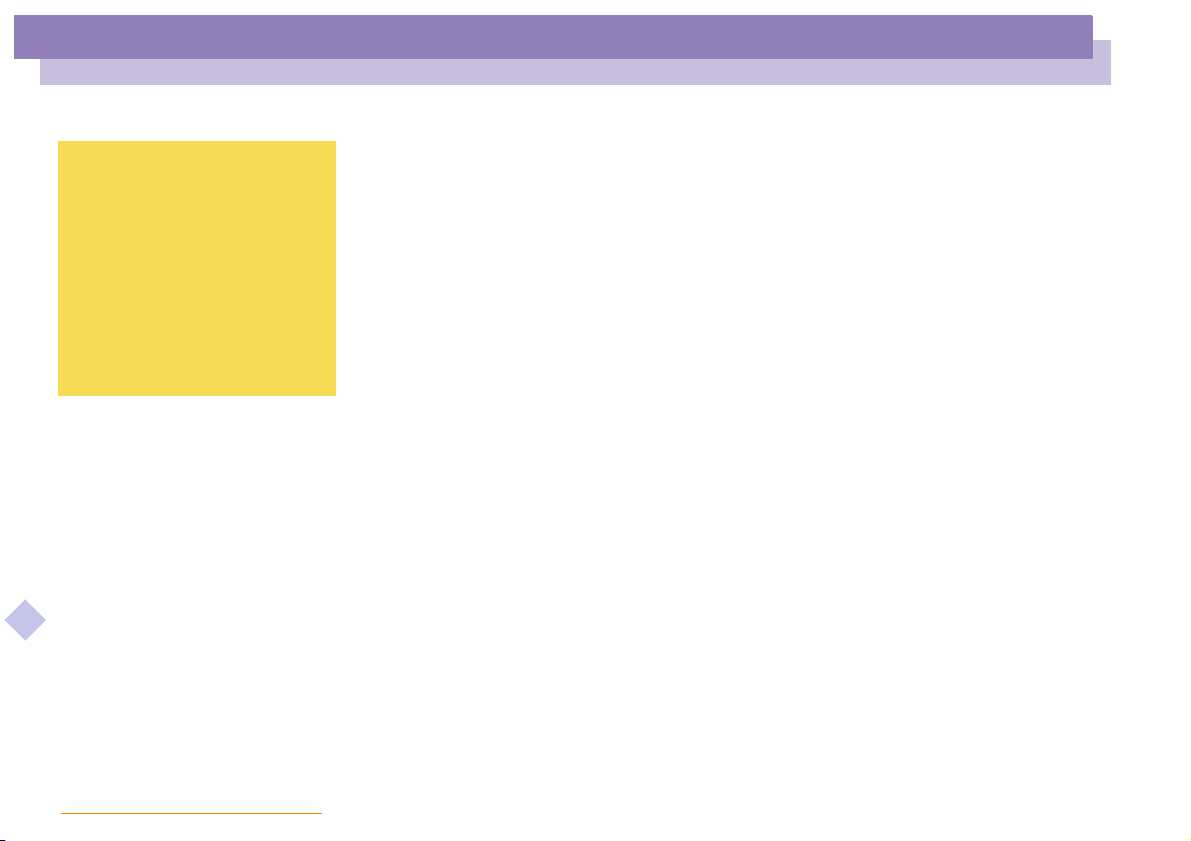
Utilisation de votre ordinateur portable
Inscription de votre ordinateur
Inscription de votre ordinateur
✍
Avant de recourir aux services en
ligne, y compris le service
d’inscription, vous devez connecter
votre modem PC Card et votre
ligne téléphonique. Reportez-vous
à la section “Connexion à une
ligne téléphonique”.
✍
Pour avoir accès à la page Web
d’inscription en ligne, vous devez
vous connecter à Internet.
Manuel d’utilisation de l’ordinateur portable Sony
En inscrivant votre ordinateur auprès de Sony, vous pouvez bénéficier d’un service
d’assistance clientèle irréprochable et des avantages suivants :
❑
VAIO-Link – Vous pouvez contacter VAIO-Link par Internet ou courrier
électronique (pour connaître les adresses, consultez votre Guide service client).
❑
Garantie – Protégez votre investissement. Consultez la carte de garantie pour les
termes et conditions et référez-vous à votre Guide service client pour plus
d’informations.
Procédez comme suit pour faire appel au service d’inscription en ligne de l’ordinateur
portable Sony.
Cliquez sur le bouton Bienvenue de votre bureau.
1
Cliquez sur le bouton Suivant.
2
Ensuite, sélectionnez Internet.
3
Complétez les champs de votre carte d’inscription en faisant défiler l’écran
4
jusqu’à la fin du formulaire puis cliquez sur Envoyer.
Cliquez sur OK.
5
nN
24
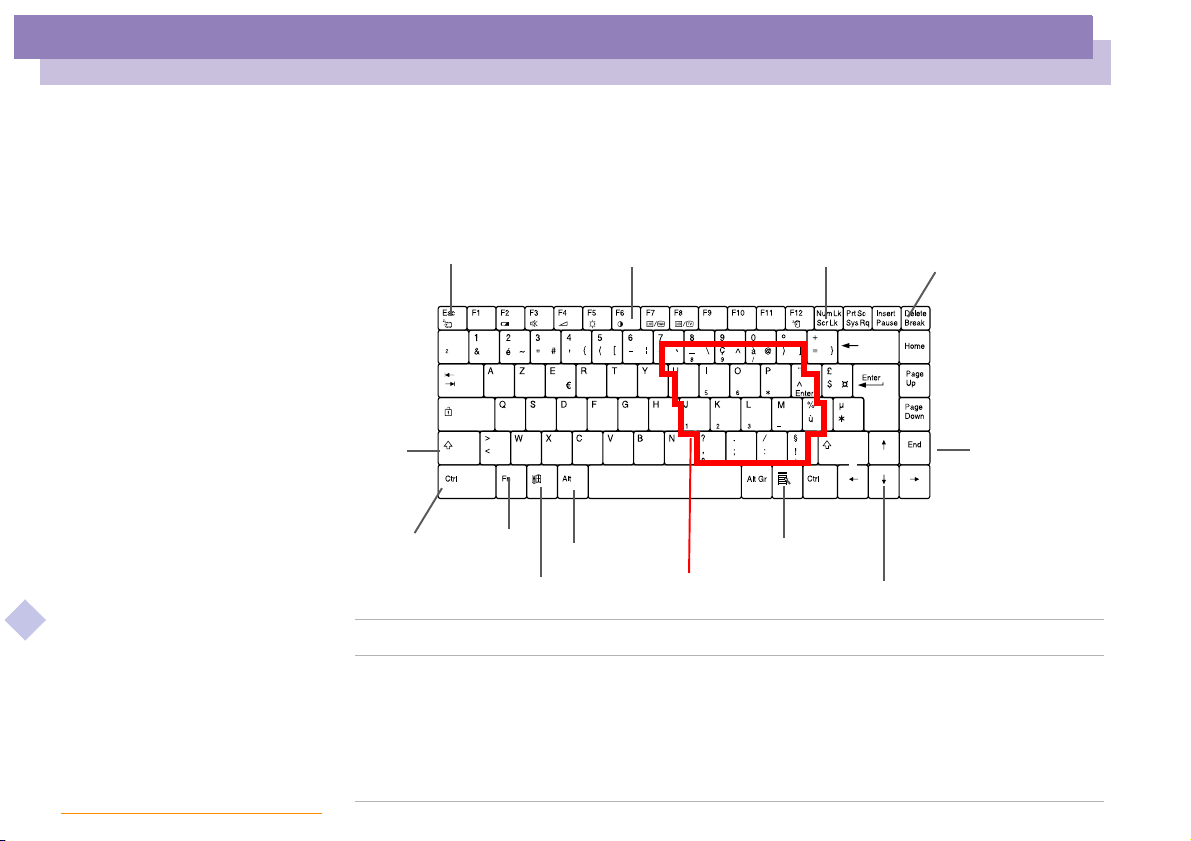
Utilisation de votre ordinateur portable
Utilisation du clavier
Utilisation du clavier
Le clavier de votre ordinateur portable est très similaire à celui d’un ordinateur
classique. Toutefois, il comporte plusieurs touches qui vous permettront d’effectuer
des tâches liées à vos applications logicielles.
nN
25
Manuel d’utilisation de l’ordinateur portable Sony
Touche
Maj
Touche
Ctrl
Touche ECHAP
Touche Fn
Touche Windows
Touches de fonction
Touche Alt
®
Touche Description
Zone du pavé
numérique
Cette zone se compose de touches similaires à celles d’une
calculatrice ordinaire. Utilisez-la pour saisir des nombres au clavier
ou pour effectuer des opérations mathématiques, telles que des
additions ou des soustractions. Le pavé numérique doit d’abord être
activé en appuyant sur la touche de verrouillage correspondante. (Le
témoin s’allume.)
Zone du pavé
numérique
Touche d’impression
Touche Applications
Touches de correction
Touche Fn
Touches de navigation
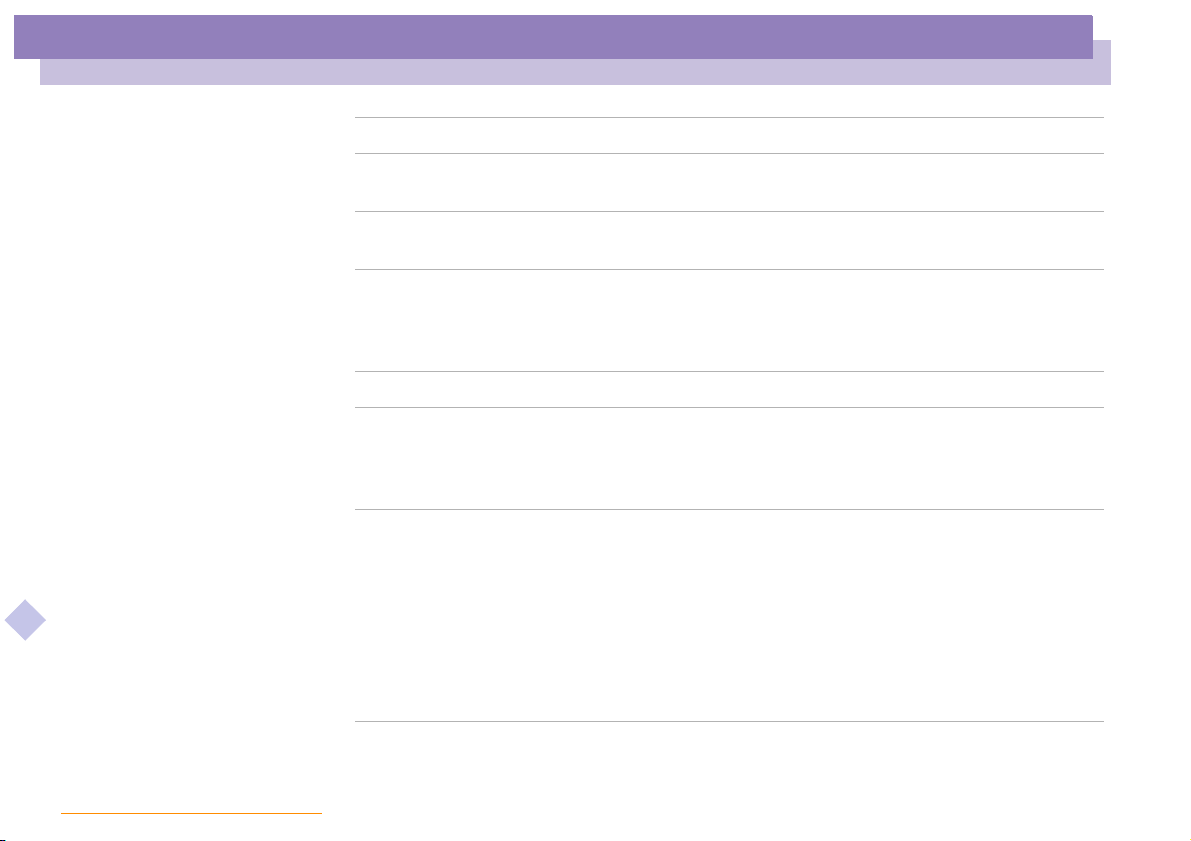
Utilisation de votre ordinateur portable
Utilisation du clavier
Touche Description
nN
26
Manuel d’utilisation de l’ordinateur portable Sony
Tou ch es d e
correction
Tou ch es d e
navigation
Tou ch es d e
fonction
Touche ECHAP La touche d’échappement (ECHAP) sert à annuler une commande.
To u c h e
d’impression
écran (Prt Sc)
To u c h e s
opérateur
Les touches Insertion (Insert), Retour Arrière et Suppression (Delete)
vous permettent de corriger vos documents.
Plusieurs touches permettent de déplacer le curseur.
Les douze touches de fonction situées en haut du clavier permettent
d’exécuter des tâches particulières. Par exemple, dans la plupart des
applications, la touche F1 sert à appeler l’aide en ligne. La tâche
associée à chaque touche de fonction varie d’une application à l’autre.
La touche d’impression écran (Prt Sc) prend un instantané
électronique de l’écran affiché et le copie dans le Presse-papiers de
Windows. Vous pouvez ensuite coller cet instantané dans un
document afin de l’imprimer.
Certaines touches sont toujours utilisées en combinaison avec
d’autres touches : Ctrl, Alt et Majuscule. Enfoncées en même temps
qu’une autre touche, les touches Ctrl et Alt constituent un moyen
supplémentaire d’exécuter des commandes. Ainsi, dans bon nombre
d’applications, vous pouvez enfoncer simultanément les touches Ctrl
et S (représentées par Ctrl+S) au lieu de sélectionner la commande
Enregistrer dans un menu. La touche Majuscule sert à produire des
lettres capitales ; la touche Alt Gr, des symboles spéciaux tels que @, #
ou }.
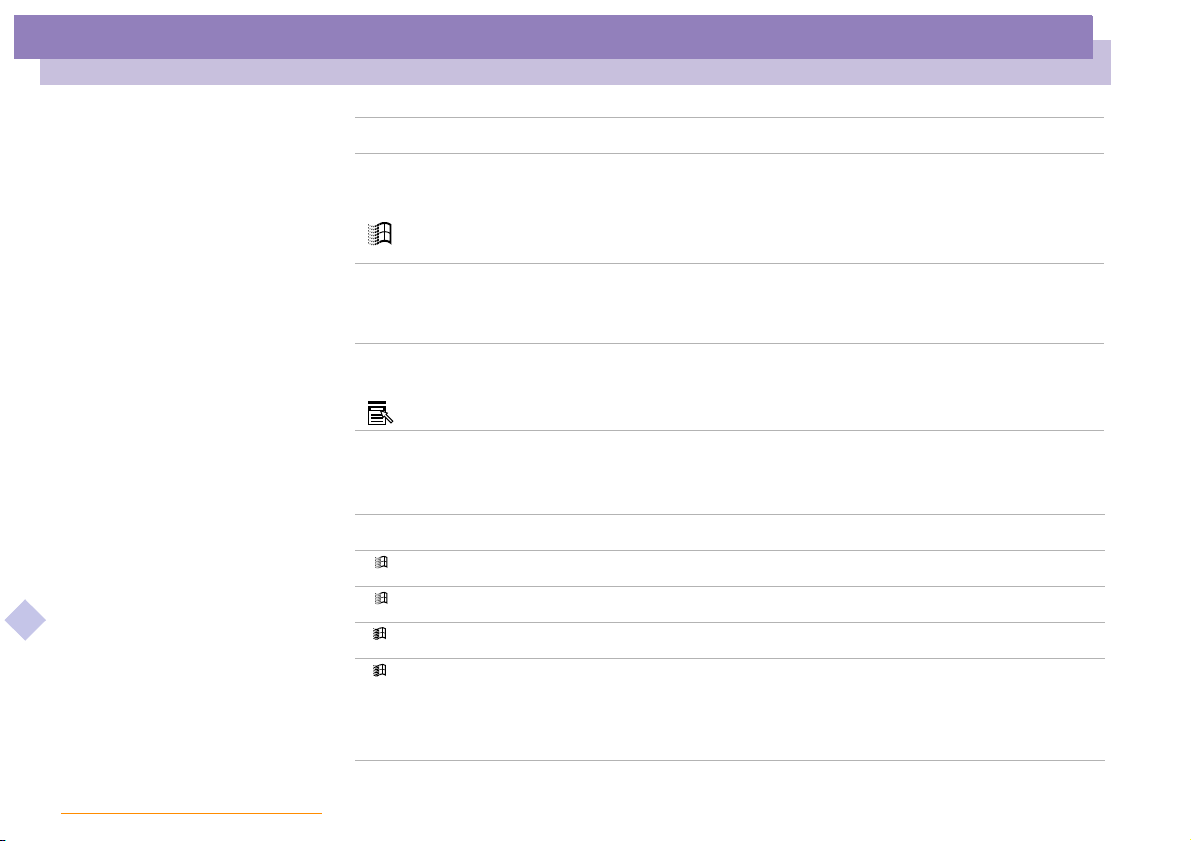
Utilisation de votre ordinateur portable
Utilisation du clavier
Touche Description
nN
27
Manuel d’utilisation de l’ordinateur portable Sony
To u c h e
Win dows
Touche Fn La touche Fn, utilisée en combinaison avec d’autres touches, sert à
To u c h e
Applications
®
Combinaisons et fonctions de touches Windows
Combinaison Fonction
+ F1 Affiche l’aide de Windows.
+ Tab Sélectionne le bouton suivant dans la Barre des tâches.
+ E Affiche l’Explorateur de Windows.
+ F Affiche la fenêtre Rechercher de Windows, en vue de la recherche
La touche au logo Windows donne accès au menu Démarrer de
Win dows
Démarrer dans la Barre des tâches. Voir "Combinaisons et fonctions
de la touche Windows®" pour plus d'informations.
exécuter des commandes. Consultez la section “Combinaisons et
fonctions avec la touche Fn”.
La touche Applications donne accès à un menu contextuel abrégé ;
utiliser cette touche équivaut à cliquer sur le bouton droit de la
souris.
®
; utiliser cette touche équivaut à cliquer sur le bouton
®
de fichiers ou de dossiers. Cette combinaison de touches équivaut
à sélectionner les commandes Rechercher, puis Fichiers ou
Dossiers, dans le menu Démarrer.
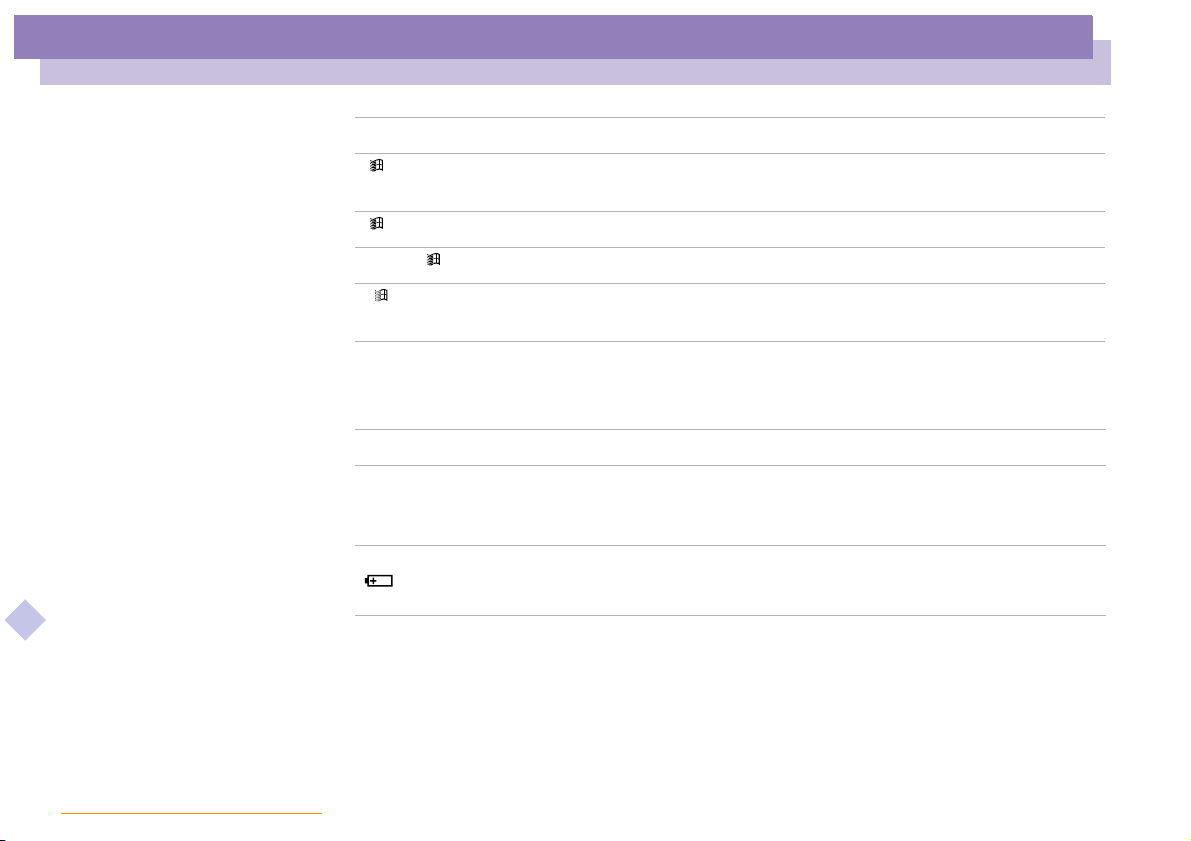
Utilisation de votre ordinateur portable
Utilisation du clavier
Combinaison Fonction
+ Ctrl + F Affiche la fenêtre Rechercher : ordinateur dans laquelle vous
+ M Minimise toutes les fenêtres affichées.
Shift + + M Rétablit la taille initiale des fenêtres minimisées.
+ R Affiche la fenêtre Exécuter. Cette combinaison de touches a le
Témoins
Témoin Fonction
nN
pouvez localiser d’autres ordinateurs.
même effet que l’option Exécuter du menu Démarrer.
28
Manuel d’utilisation de l’ordinateur portable Sony
Alimentation
1
Batterie Indique l’état de la batterie insérée dans l’ordinateur.
Sous tension : le témoin est allumé (vert).
Mode Veille : le témoin est allumé (orange).
Mode Suspension système : le témoin clignote (orange).
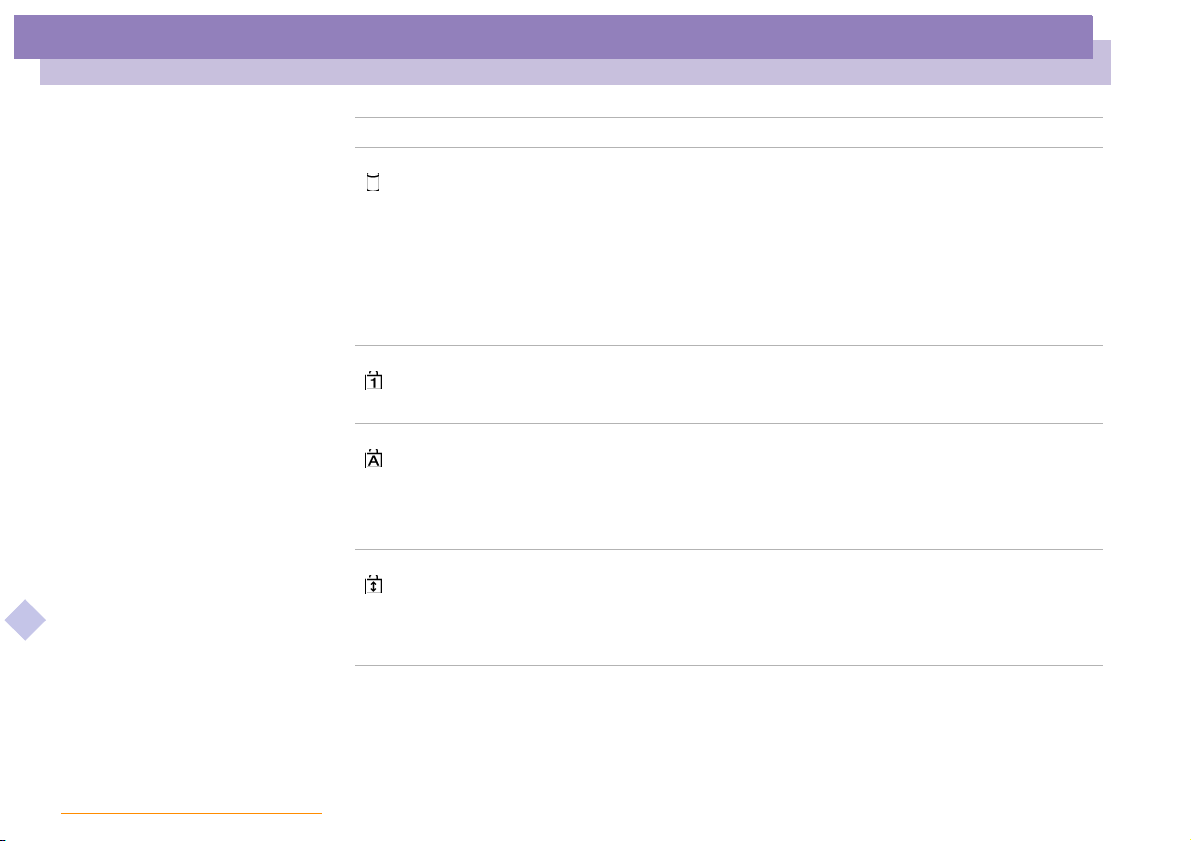
Utilisation de votre ordinateur portable
Utilisation du clavier
nN
29
Manuel d’utilisation de l’ordinateur portable Sony
Témoin Allumé
S’allume lors de la lecture
Disque dur
ou l’écriture de données sur
le disque dur.
Il importe de ne pas activer
le mode Suspension système
et de ne pas éteindre
l’ordinateur tant que le
témoin est allumé.
S’allume lorsque les touches
VERR.NUM
VERR.MAJ
DEFIL
numériques du clavier sont
activées.
Lorsqu’il est allumé, les lettres
que vous tapez s’inscrivent en
majuscules. Pour revenir aux
minuscules, appuyez sur la
touche Majuscule.
Lorsqu’il est allumé, l’écran
défile différemment (dépend de
l'application ; n'a aucun effet
dans de nombreuses
applications).
Eteint
Le disque dur n'est pas
sollicité.
S’éteint lorsque les touches
alphanumériques du clavier
sont activées.
Lorsqu’il est éteint, les lettres
que vous tapez s’inscrivent
en minuscules (à moins que
vous n’enfonciez la touche
Majuscule).
Lorsqu’il est éteint, les
informations défilent à
l’écran normalement.
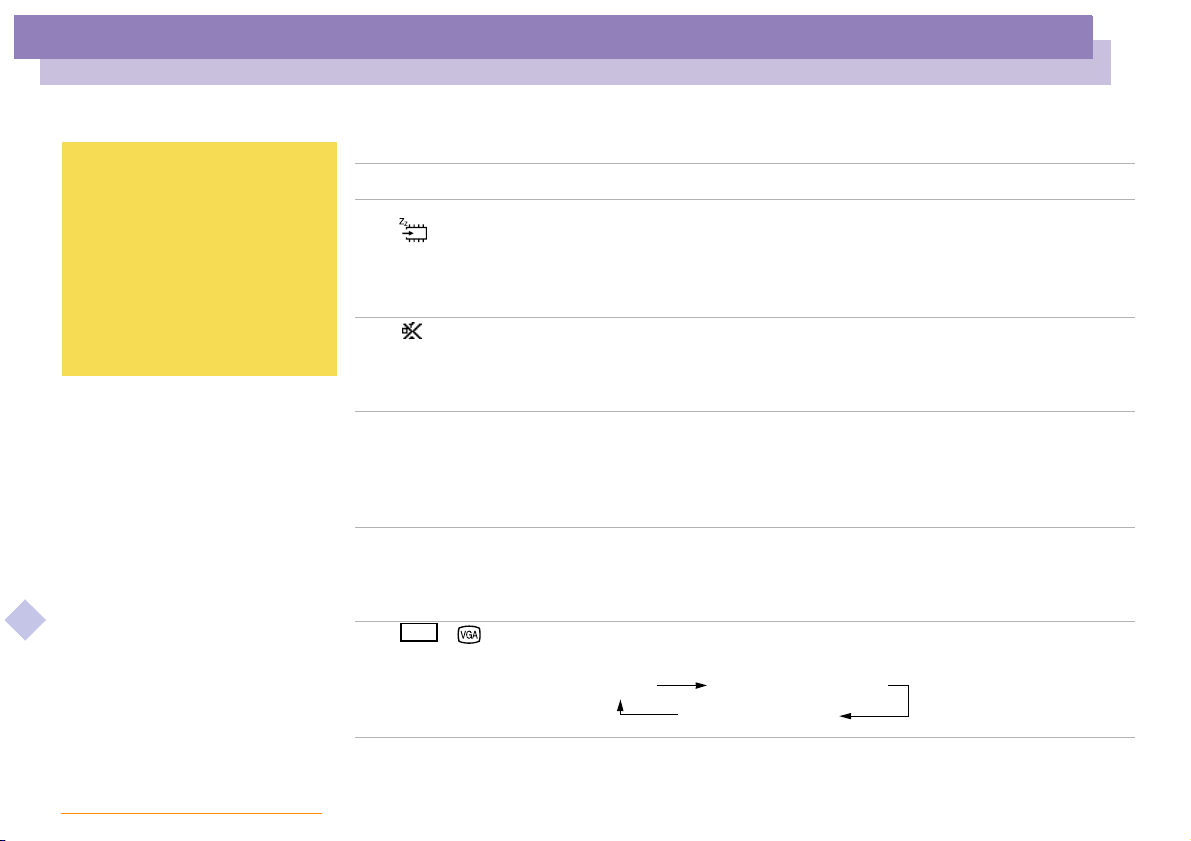
Utilisation de votre ordinateur portable
Utilisation du clavier
Combinaisons et fonctions de la touche Fn
✍
Certaines fonctions ne sont
accessibles qu'une fois que vous
avez démarré Windows.
✍
*Vous pouvez commander ces
fonctions à l'aide du Jog Dial.
Consultez la section
"Configuration du Jog Dial" dans
votre Guide des logiciels pour plus
d'informations.
Combinaison Fonction
Fn+ (ESC)
Suspension
système
Fn+ (F3)*
Commutateur
des haut-parleurs
nN
Fait basculer le système en mode Suspension système pour économiser
de l’énergie. Pour réactiver le système, appuyez sur n’importe quelle
touche.
Active et désactive le haut-parleur intégré.
30
Manuel d’utilisation de l’ordinateur portable Sony
Fn+ 2 (F4)*
Réglage du
volume du hautparleur
Fn+ 8 (F5) *
Réglage de la
luminosité
LCD
Fn+ /
(F7)
Utilisation d’un
moniteur externe
Permet de régler le volume des haut-parleurs intégrés.
Pour augmenter le volume, appuyez sur Fn+F4 puis sur V ou b.
Pour diminuer le volume, appuyez sur Fn+F4 puis sur v ou B.
Permet de régler la luminosité de l’écran LCD.
Pour accroître l’intensité lumineuse, appuyez sur Fn+F5 puis sur V ou b.
Pour diminuer l’intensité lumineuse, appuyez sur Fn+F5 puis v ou B.
Bascule entre l’écran LCD, un moniteur externe (branché sur le port
Moniteur) ou les deux.
LCD
Ecran LCD et moniteur
Moniteur externe
.
